Audioprozessoren MTX5-D/MTX3
15. Audioprozessoren MTX5-D/MTX3
15.1. Übersicht
Der MTX3/MTX5-D ist ein optimierter Prozessor für kleine bis mittlere Installationen in Veranstaltungen.
Einzelheiten hierzu finden Sie in der Bedienungsanleitung für das Gerät.
15.2. Arbeitsfläche „Project“
Dies ist die Arbeitsfläche, auf der Geräte platziert werden. Beim Platzieren von Geräten wird das unten abgebildete Dialogfenster „Settings“ angezeigt.
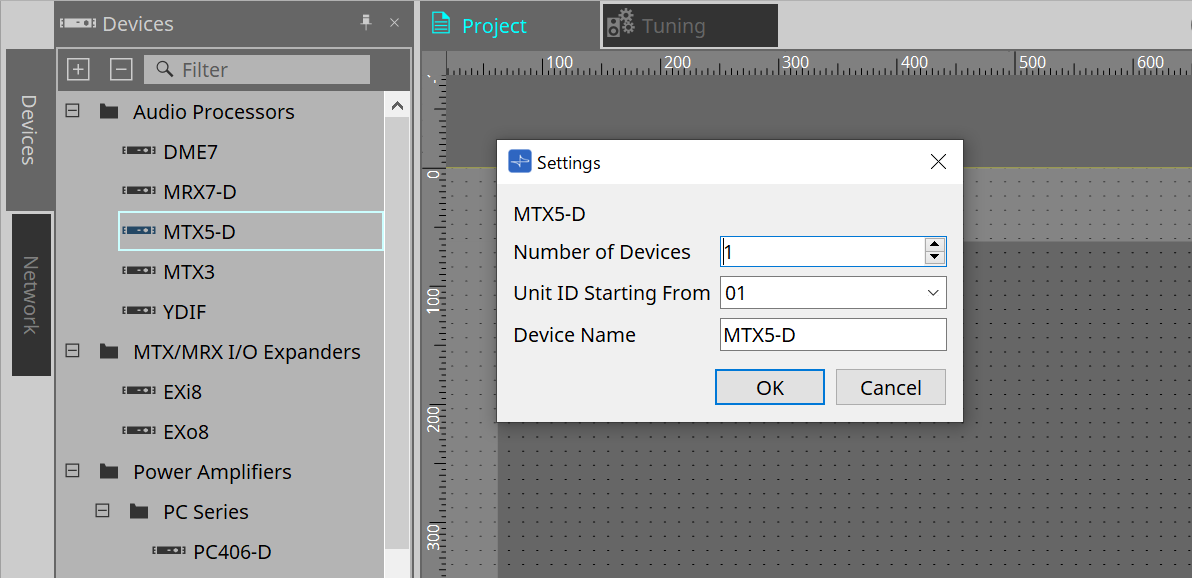
-
Number of Devices (Geräteanzahl)
Hier wählen Sie die Anzahl der auf der Arbeitsfläche platzierten MTX-Einheiten aus. -
Unit ID Starting From (Geräte-ID beginnt mit)
Sie können die Anfangsnummer für die Unit IDs des Geräts auswählen. -
Device Name (Gerätename)
Der Gerätename kann angezeigt und bearbeitet werden.
15.2.1. Bereich „Devices“
Wenn dem Projekt „YDIF“ hinzugefügt wird, wird ein Beispiel für den Anschluss mehrerer Geräte über YDIF-Anschlüsse bereitgestellt.
Die Word Clock-Einstellung wird automatisch vorgenommen.
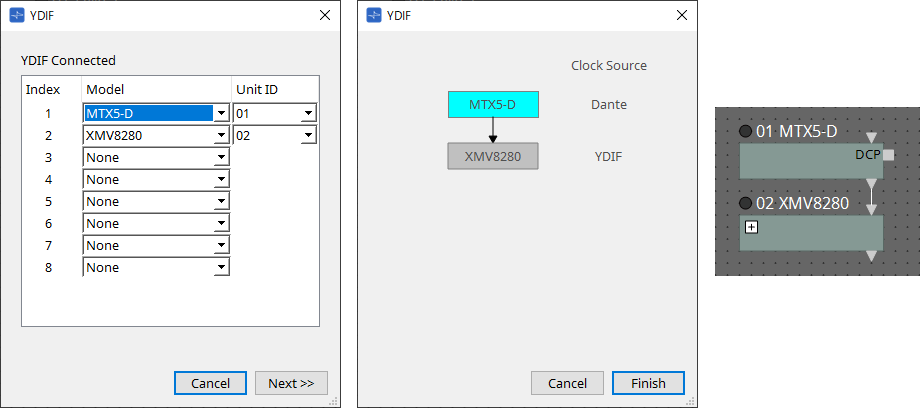
15.2.2. Bereich „Properties“
Hier werden die Informationen zum MTX angezeigt und bearbeitet.
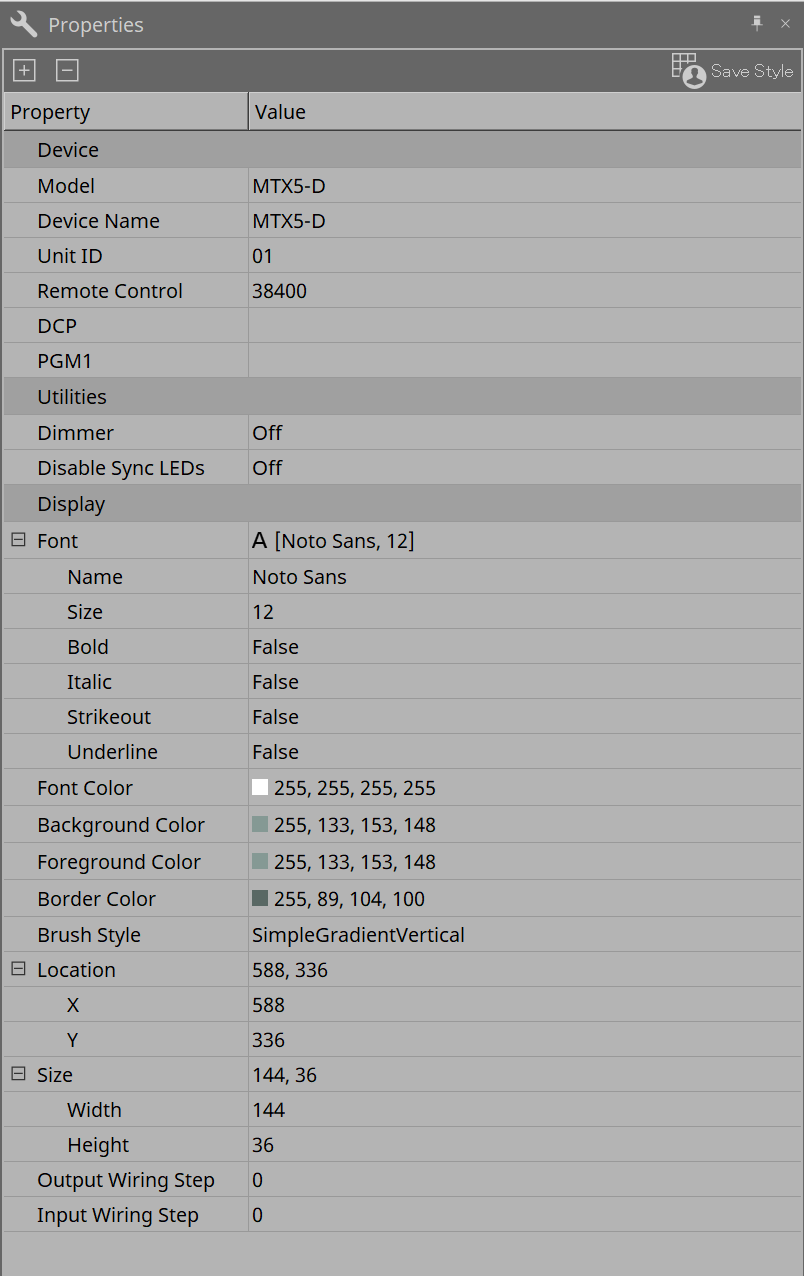
-
Remote Control (Fernsteuerung, Bedienfeld)
Hier können Sie die Anschlussnummern für den Anschluss eines externen Controllers prüfen oder Einstellungen für den Anschluss eines externen Controllers an RS-232C vornehmen.
Sie rufen das Dialogfenster [Remote Control] über auf. Dies wird angezeigt, wenn Sie auf das Feld „Property“ oder „Value“ klicken.
auf. Dies wird angezeigt, wenn Sie auf das Feld „Property“ oder „Value“ klicken.
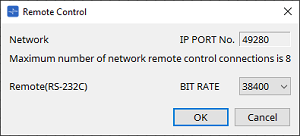
-
[Network IP PORT No.] (Nummer des Netzwerk-IP-Anschlusses)
Dies zeigt die Anschlussnummer des NETWORK-Anschlusses des MTX3 oder die [PRIMARY]/[SECONDARY]-Dante-Anschlüsse des MTX5-D an. Sie können bis zu acht externe Controller oder kabellosen DCP an den Anschluss anschließen. -
[Remote (RS-232C) BIT RATE]-Feld
Dieses Feld dient zur Auswahl der RS-232C-Kommunikationsgeschwindigkeit. Sie können 38400 bps oder 115200 bps auswählen. Sie können einen externen Controller an die RS-232C-Schnittstelle anschließen. -
[OK]-Schaltfläche
Dies speichert die Einstellungen und schließt das Dialogfenster. -
[Cancel]-Schaltfläche (Abbrechen)
Dies schließt das Dialogfenster, ohne die Änderungen zu speichern.
-
-
DCP
Wählen Sie den DCP aus, der am DCP-Anschluss angeschlossen ist.
Sie rufen das Dialogfenster [DCP] über auf. Dies wird angezeigt, wenn Sie auf das Feld „Property“ oder „Value“ klicken.
auf. Dies wird angezeigt, wenn Sie auf das Feld „Property“ oder „Value“ klicken.
Weitere Informationen sind unter Kapitel „DCP“ zu finden.

-
PGM1 (nur MTX5-D)
Geben Sie die Unit ID des PGM1 an, das den MTX5-D steuert.
Sie rufen das Dialogfenster [PGM1] über auf. Dies wird angezeigt, wenn Sie auf das Feld „Property“ oder „Value“ klicken.
auf. Dies wird angezeigt, wenn Sie auf das Feld „Property“ oder „Value“ klicken.
Weitere Informationen sind unter „Arbeitsablauf für Paging-Einstellungen“ zu finden.
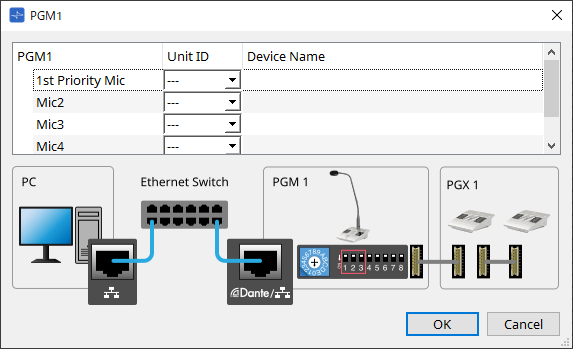
|
Da die PGM1-Einstellungen vom MTX5-D gespeichert werden, ist es normalerweise nicht notwendig, dass ProVisionaire Design das PGM1 erkennt.
Wenn Sie ProVisionaire Design verwenden, um die PGM1-Firmware zu aktualisieren oder die IP-Adresse zu ändern, installieren Sie Bonjour Print Service, damit ProVisionaire Design das Gerät finden kann. |
15.3. Konfiguration des Bildschirms mit der Gerätearbeitsfläche
Wenn die Gerätearbeitsfläche des MTX geöffnet wird, werden die Bereiche „Presets“ und die Vogelperspektive („Bird’s Eye View“) angezeigt.
①
Werkzeugschaltflächen
Hier stehen häufig verwendete Befehle als Schaltflächen zur Verfügung.
②
Bereich „Presets“
Mehrere Parametereinstellungen können als Presets gespeichert werden.
③
Ansicht „Bird’s Eye“
Hier wird eine Übersicht der Arbeitsfläche angezeigt.
15.4. Werkzeugschaltflächen
Hier stehen häufig verwendete Befehle als Schaltflächen zur Verfügung.
| Schaltfläche | Befehl | Zusammenfassung |
|---|---|---|
|
|
Die MTX-I/O-Einstellungen wie Eingangsanschluss und Ausgangskanal, Matrix-Bus usw. werden für jedes Gerät angegeben. Dieser Befehl kann nicht im Bildschirm „Project“ ausgewählt werden. |
|
|
|
Tools |
[SD Card File Manager] (Dateimanager für SD-Karte)
|
15.5. Bereich „Presets“
In diesem Bereich können Parameterwerte als Presets gespeichert werden. Durch das Abrufen eines Presets können die Parameter als aktueller Wert (aktueller Parameter) bereitgestellt werden. Presets können über das vordere Bedienfeld des Geräts abgerufen werden.
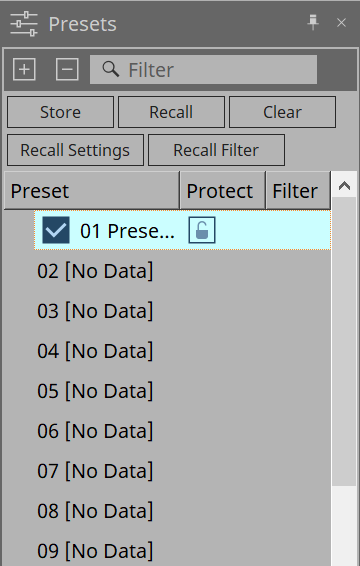
-
[Store]-Schaltfläche (Speichern)
Hiermit wird das Preset am ausgewählten Ort gespeichert. -
[Recall]-Schaltfläche (Abrufen)
Hiermit wird das ausgewählte Preset abgerufen. -
[Clear]-Schaltfläche (Löschen)
Hiermit wird das ausgewählte Preset gelöscht. -
[Recall Settings]-Schaltfläche (Einstellungen abrufen)
Öffnet das Dialogfenster „Recall Settings“ . -
Schaltfläche [Recall Filter] (Filter abrufen)
Öffnet das Dialogfenster „Recall Filter“ . -
Preset-Liste
Hier wird eine Liste der Presets angezeigt. Es können bis zu 50 Presets gespeichert werden.-
Preset
Zeigt die Nummer und den Namen des Presets an.
Wenn Sie auf ein gespeichertes Preset doppelklicken, kann der Name bearbeitet werden.
Bei leeren Presets wird hier [No Data] angegeben. -
Protect (Schützen)
Wenn Sie auf das -Symbol klicken und sich das Symbol in
-Symbol klicken und sich das Symbol in
 ändert, wird der Schutz aktiviert und es ist keine Bearbeitung möglich.
ändert, wird der Schutz aktiviert und es ist keine Bearbeitung möglich.
Wenn Sie auf das Symbol klicken, während der Schutz aktiviert ist, wird der Schutz aufgehoben.
-
Um Presets für mehrere Geräte gleichzeitig abzurufen, klicken Sie auf die Schaltfläche
 und legen Sie dies im
Dialog „Linked Presets Manager“
fest.
und legen Sie dies im
Dialog „Linked Presets Manager“
fest.
|
-
Enable Scheduler (Zeitplan aktivieren)
Wenn diese Option aktiviert ist und das Preset abgerufen wird, wird die Scheduler-Funktion (Zeitplanung) aktiviert.
Klicken Sie auf das Symbol, um dies ein-/auszuschalten.
| Wenn die Scheduler-Funktion deaktiviert ist, blinkt die [SCHEDULER]-Anzeige am Hauptgerät schnell, wenn ein Ereignis eintritt. |
-
Filter
Wenn im Dialogfeld „Recall Filter“ auch nur ein Part festgelegt wurde, der nicht abgerufen werden soll, wird ein angezeigt.
angezeigt.
15.5.1. Recall (Abruf)
-
Power on Default (Standard nach dem Einschalten)
Hiermit wird das Preset festgelegt, das beim Einschalten des Netzteils der Haupteinheit abgerufen werden soll. Durch Drücken der Schaltfläche „Set“ im Dialogfenster [Power on Default] wird das aktuell ausgewählte Preset festgelegt.
Wenn kein Preset festgelegt wurde, startet das Gerät in dem Zustand, in dem es sich beim Ausschalten befand. Um den Vorgang abzubrechen, wählen Sie im Dialogfenster [Power on Default] die Option „Clear“ aus.
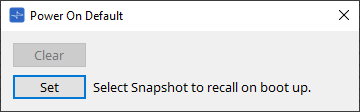
-
Emergency Recall (Abruf im Notfall)
Hiermit wird das Preset festgelegt, das abgerufen werden soll, wenn der MTX ein EMG-Signal (Notfall) von einem externen Gerät empfängt oder wenn das Eingangssignal am +24V-kompatiblen [GPI IN]-Anschluss (IN 16) unter 2,5 V fällt.
Die Methoden zum Festlegen und Abbrechen sind dieselben wie bei „Power on Default“.
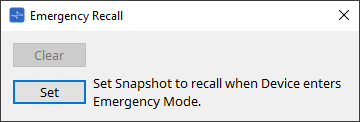
15.6. Kontextmenüs
Nachfolgend wird der Inhalt der Kontextmenüs beschrieben, die angezeigt werden, wenn Sie mit der rechten Maustaste auf die einzelnen Bereiche klicken.
15.6.1. MTX5-D-/MTX3-Arbeitsfläche
Wenn Sie bei einer MTX-Einheit mit der rechten Maustaste auf eine Position klicken, die kein Objekt enthält, wird das folgende Kontextmenü angezeigt.
| Menü | Inhalt |
|---|---|
|
[Close All Editor Windows] (Alle Editor-Fester schließen) |
Hiermit werden alle Editoren geschlossen. |
15.6.2. Komponenten/in MTX-Einheit/Komponenteneditor
Wenn Sie mit der rechten Maustaste auf eine andere Position als den Operator der Komponente oder die Komponente klicken, wird das folgende Kontextmenü angezeigt. (Einige Elemente werden möglicherweise nicht angezeigt.)
| Menü | Inhalt |
|---|---|
|
[Open Component Editor] (Komponenteneditor öffnen) |
Hiermit wird der Komponenteneditor geöffnet. |
|
[Copy] (Kopieren) |
Hiermit werden die Parametereinstellungen des Komponenteneditors kopiert. |
|
[Paste Parameters] (Parameter einfügen) |
Hier werden die kopierten Parametereinstellungen des Komponenteneditors angezeigt. |
|
[Select Mini-YGDAI Card] (Mini-YGDAI-Karte auswählen) |
Es werden nur die Komponenteneditoren „Slot In“ oder „Slot Out“ angezeigt. Das Dialogfenster „Slot“ zum Auswählen einer Mini-YDGAI-Karte wird geöffnet. |
|
[Sampling Rate Converter] |
Dies wird angezeigt, wenn Sie im Dialogfenster „Slot“ die Option „MY4-AEC“ oder „MY8-AE96S“ auswählen. Das Dialogfenster zum Festlegen des SRC (Sampling Rate Converter) für MY4-AEC oder MY8-AE96S wird geöffnet. |
15.7. Dialogfenster
15.7.1. Dialogfenster „MTX Configuration“
Klicken Sie auf der Gerätearbeitsfläche auf die Werkzeugschaltfläche [MTX Configuration], um diesen Dialog zu öffnen.
Hier können Sie Eingangs-/Ausgangseinstellungen angeben, z. B. MTX-Eingangsanschlüsse, Ausgangskanäle und Matrix-Busse.
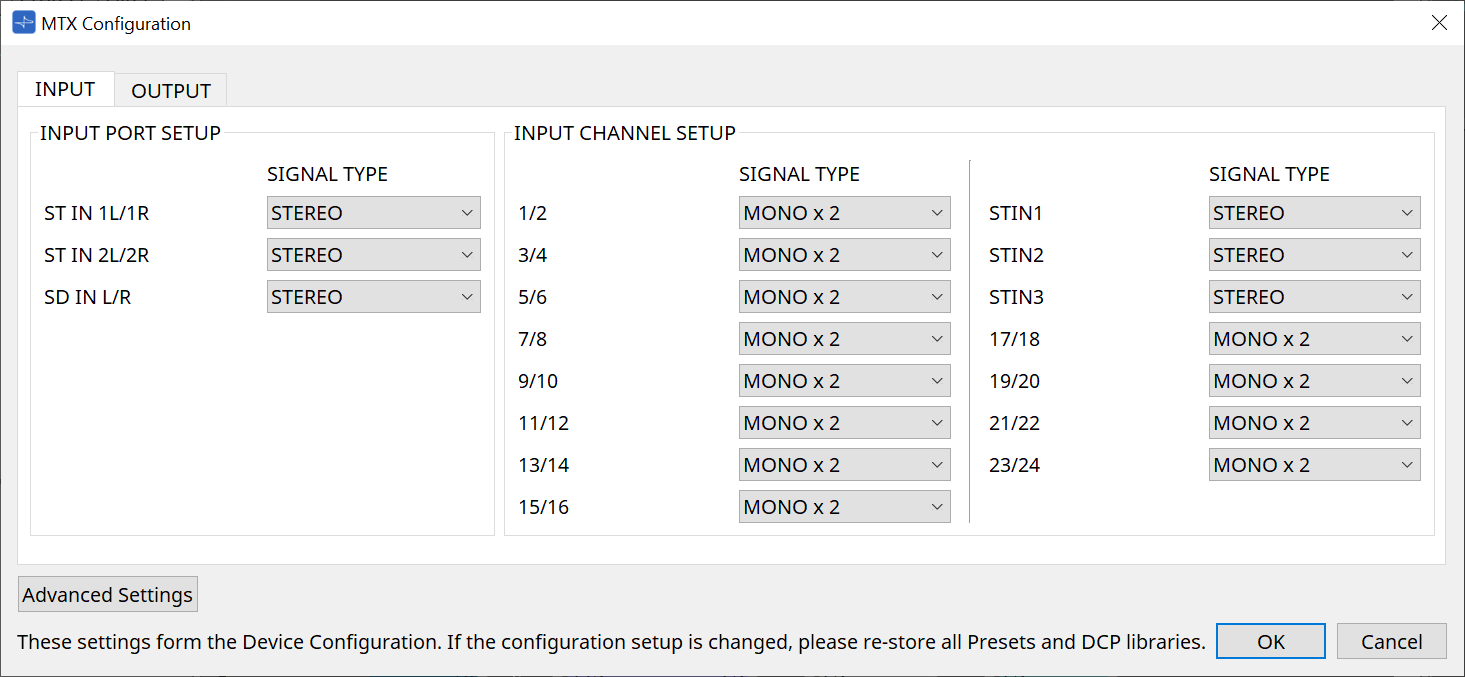
| Da diese Einstellungen nicht in einem Preset enthalten sind, können sie nicht über die Funktion „Preset Recall“ geändert werden. |
-
[INPUT]-Registerkarte (Eingang)
Auf dieser Registerkarte können Sie Einstellungen für die Eingänge vornehmen.-
INPUT PORT SETUP (Eingangs-Port einrichten)
Hier können Sie die Eingänge für die Stereo-Eingangsanschlüsse angeben.
STEREO…………. Das Stereosignal wird ohne Änderung empfangen.
SUM……………….. Die Eingänge L und R werden auf einem einzigen Kanal zusammengefasst. Es gibt einen Eingang für das Eingangspatch. -
INPUT CHANNEL SETUP (Eingangskanäle einrichten)
Hier können Sie Einstellungen für die Eingangskanäle vornehmen.
MONO x2………. Die Eingangskanäle werden als zwei monaurale Kanäle behandelt.
STEREO…………. Die Eingangskanäle werden als ein einzelnes Stereopaar behandelt.
-
-
[OUTPUT]-Registerkarte (Ausgang)
Auf dieser Registerkarte können Sie Einstellungen für die Ausgänge vornehmen.-
MATRIX BUS SETUP (Matrix-Busse einrichten)
Hier können Sie Einstellungen für die Matrix-Busse vornehmen.
MONO x2………. Die Eingangskanäle werden als zwei monaurale Kanäle behandelt.
STEREO…………. Die Eingangskanäle werden als ein einzelnes Stereopaar behandelt.
Wenn der YDIF-Modus des MTX-Systems der Cascade-Modus ist, werden die Parameter für alle MTX-Einheiten im MTX-System genutzt. -
OUTPUT CHANNEL SETUP (Ausgangskanäle einrichten)
Hier können Sie den Typ des Lautsprecherprozessors für Ausgangskanäle (1WAYx2 oder 2WAY) festlegen. Die Einstellungen hier betreffen „Room EQ“ und „Speaker Processor“ im Komponenteneditor „Output CH“.
-
-
[Advanced Settings]-Schaltfläche
Das Dialogfenster „Advanced Settings“ wird angezeigt. -
[OK]-Schaltfläche
Dies speichert die Einstellungen und schließt das Dialogfenster. -
[Cancel]-Schaltfläche (Abbrechen)
Hiermit werden die Einstellungen verworfen und das Dialogfenster wird geschlossen.
Dialogfenster „Advanced Settings“
Hier können Sie den PAN-Modus der Matrix Mixer-Komponente angeben („PAN“ oder „Blend“). Die Einstellung [MATRIX BUS SETUP] kann nur für STEREO-Kanäle angegeben werden.
Wenn Sie [Blend] auswählen, werden der rechte und der linke Kanal des Stereosignals gemischt, wobei der Stereoklang erhalten bleibt. Bei alten Stereoaufnahmen werden beispielsweise auf dem linken und rechten Kanal völlig unterschiedliche Audiodaten aufgenommen. Wenn solche Audiosignale über ein Stereosystem für Hintergrundmusik wiedergegeben werden, kann dies den Eindruck erzeugen, dass in verschiedenen Bereichen andere Musik spielt. „Blend“ kann diesen Unterschied wirksam beheben.
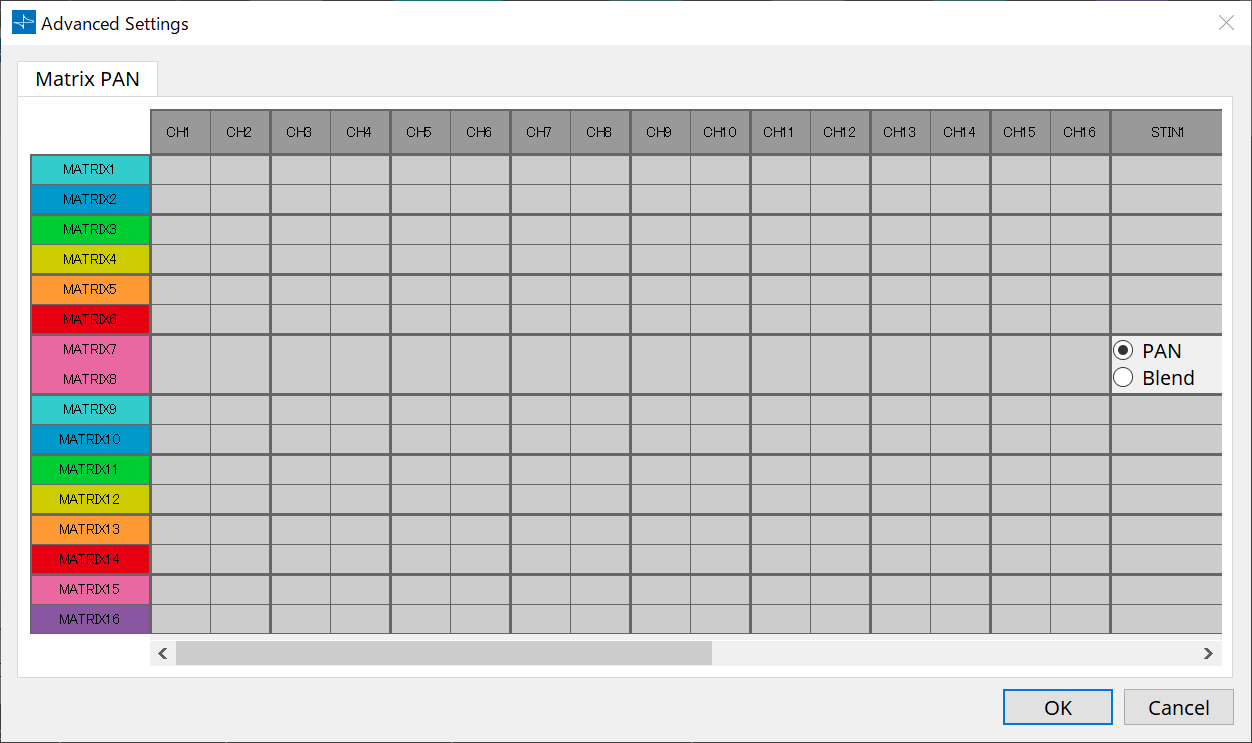
-
[OK]-Schaltfläche
Dies speichert die Einstellungen und schließt das Dialogfenster. -
[Cancel]-Schaltfläche (Abbrechen)
Hiermit werden die Einstellungen verworfen und das Dialogfenster wird geschlossen.
15.7.2. Dialogfenster „SD Card File Manager“
Klicken Sie auf der Gerätearbeitsfläche auf die Schaltfläche [Tools] und klicken Sie dann auf [SD Card File Manager], um diesen Dialog zu öffnen.
Hiermit werden die mithilfe der SD-Speicherkartenkomponente wiederzugebenden Dateien registriert.
Diese Liste wird für die Dateiwiedergabe über DCP, GPI usw. verwendet.
Weitere Informationen sind unter
Kapitel „DME7“
zu finden.
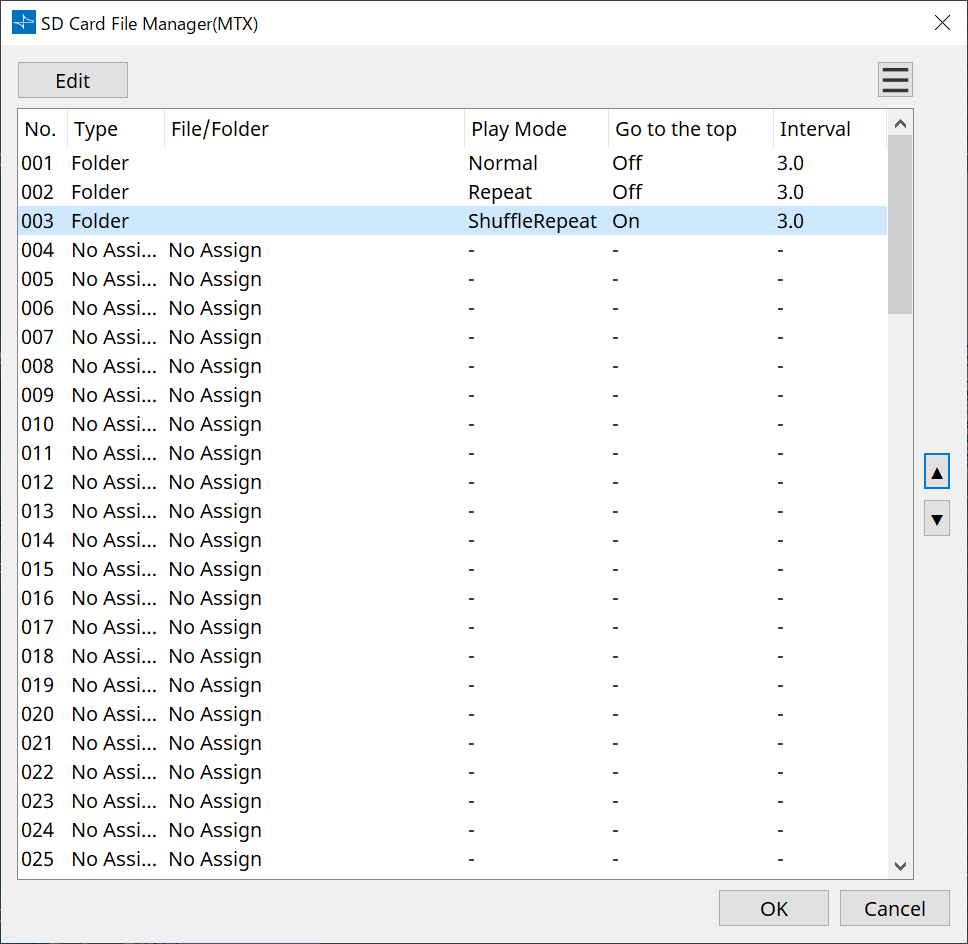
15.7.3. Dialogfenster „Scheduler“
Klicken Sie auf der Gerätearbeitsfläche auf die Schaltfläche [Tools] und dann auf [Scheduler], um diesen Dialog zu öffnen.
Sie können Presets wechseln oder einen Song oder Soundeffekt von einer SD-Speicherkarte zu einem zuvor angegebenen Datum und einer zuvor angegebenen Uhrzeit wiedergeben. Jede dieser Einstellungen wird als „Event“ bezeichnet.
Umschalten von Hintergrundmusik nach Zeitperioden
Hier erfahren Sie, wie Sie die Art der Hintergrundmusik je nach Zeitperiode umschalten können, z. B. in einer kommerziellen Einrichtung.
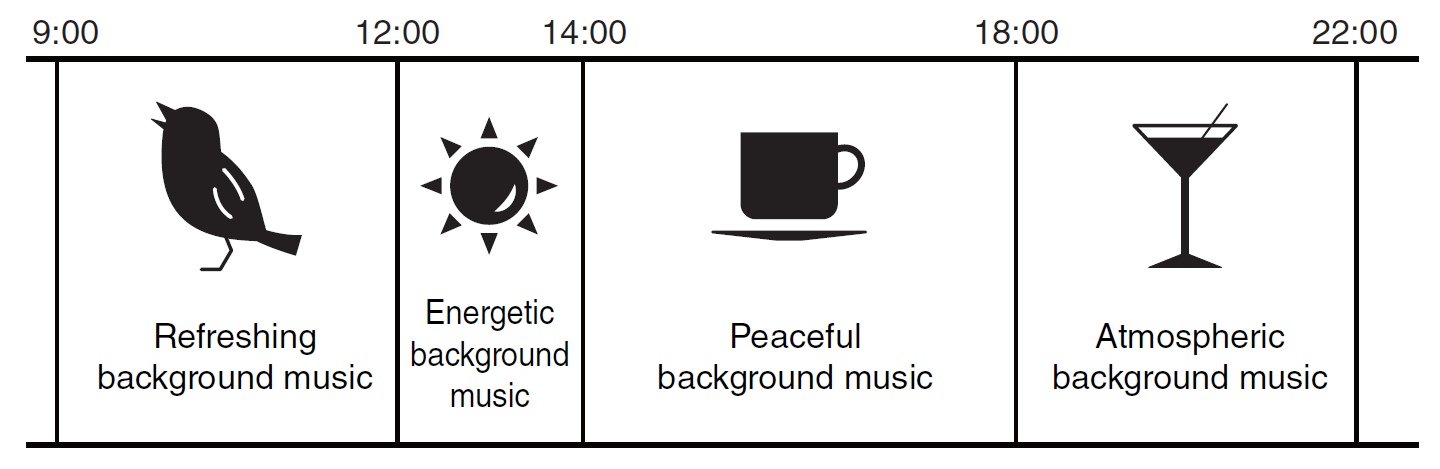
Wechseln der Hintergrundmusik nach Wochentagen
Hier erfahren Sie, wie Sie die Art der Hintergrundmusik je nach Zeitperiode wechseln können, z. B. in einer kommerziellen Einrichtung.
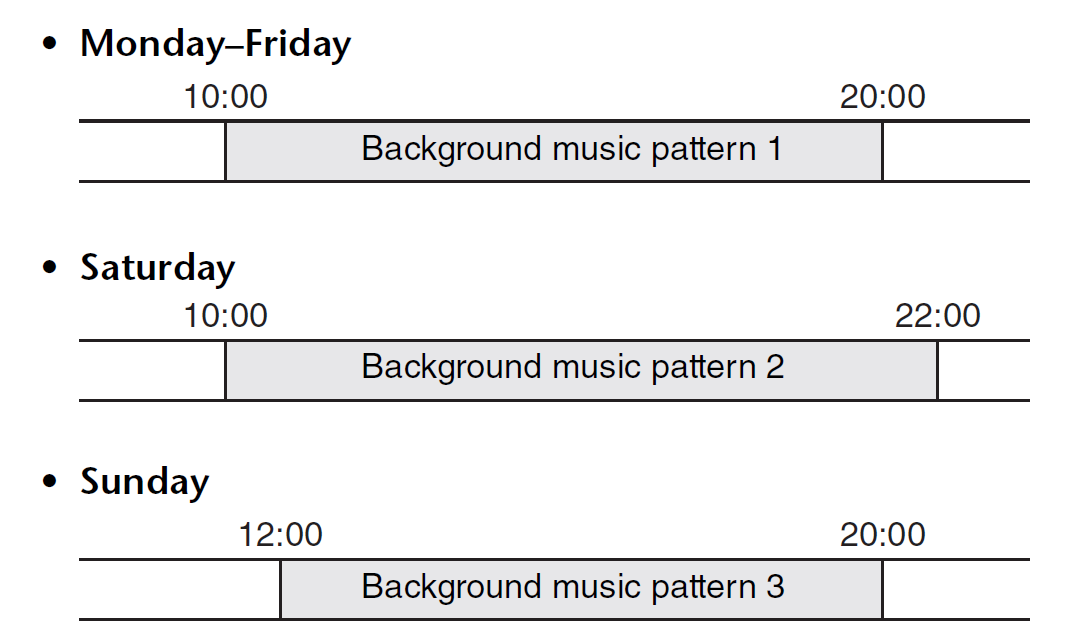
Sie können auch Ausnahmen festlegen, beispielsweise zu Weihnachten saisonale Hintergrundmusik abspielen oder die Wiedergabe an Tagen deaktivieren, an denen die Einrichtung nicht geöffnet ist.
|
• Wenn ein Event zugewiesen wurde, leuchtet die [SCHEDULER]-Anzeige am vorderen Bedienfeld des MTX gelb. Die Anzeige fängt eine Minute vor dem Eintreten des Events an zu blinken.
• Wenn mehr als ein Event gleichzeitig zugewiesen ist, werden alle Events mit einer Sekunde Verzögerung zwischen den einzelnen Events ausgeführt. Während dieser Zeit blinkt die [SCHEDULER]-LED am vorderen Bedienfeld des MTX weiter. • Wenn das Kontrollkästchen [Enable Daylight Saving Time] im Dialogfenster „Daylight Saving Time” , aktiviert ist, werden Ereignisse, die innerhalb von zwei Stunden vor oder nach dem Beginn oder Ende der Sommerzeit geplant wurden, nicht korrekt ausgeführt. |
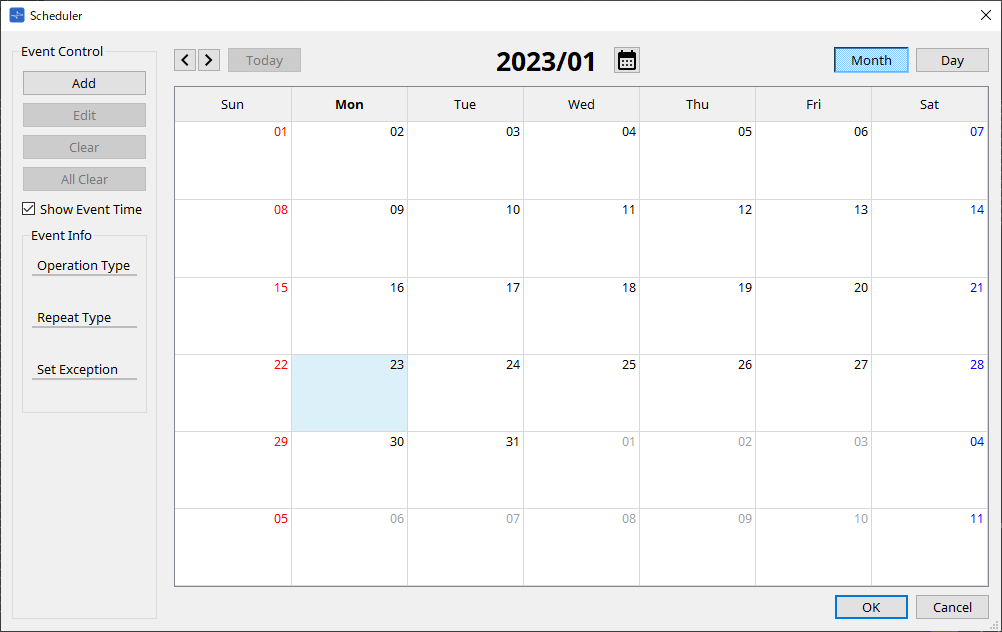
Sie können bis zu 50 Events und 50 Ausnahmen zuweisen.
-
[Month]-Schaltfläche/[Day]-Schaltfläche (Monat/Tag)
Hiermit können Sie den Kalender zwischen der Monats- und Tagesansicht umschalten.Monatsansicht Tagesansicht 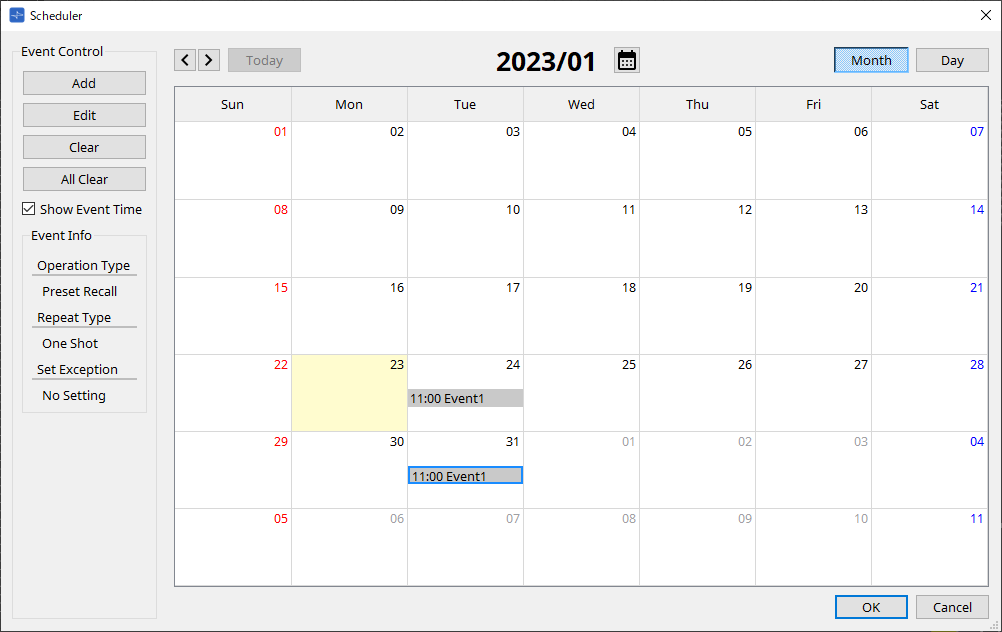
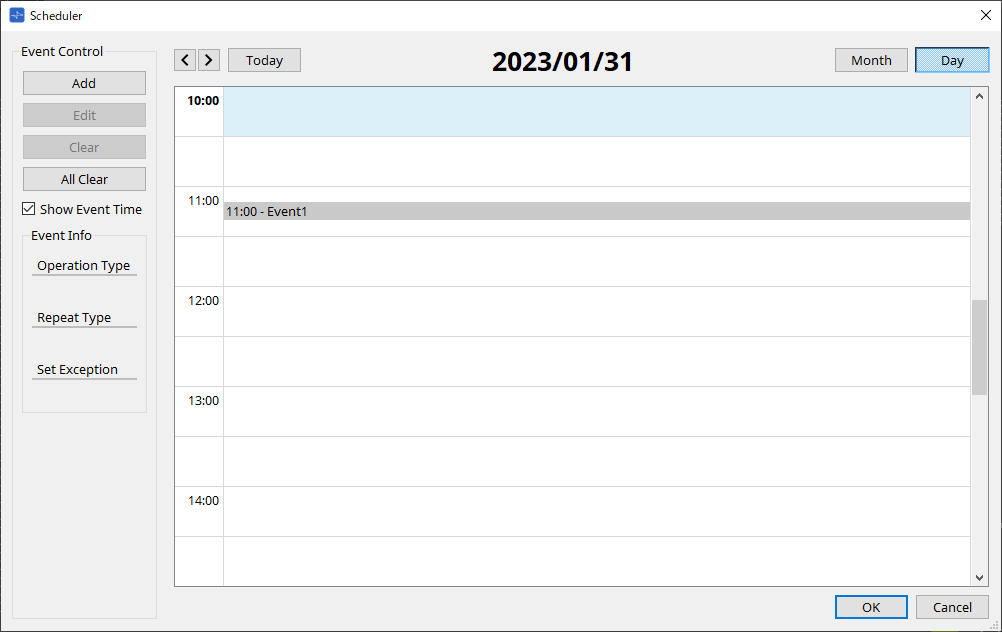
-
Im Kalender doppelt auf das gewünschte Datum klicken. Das Dialogfenster „Add Event“ (Ereignis hinzufügen) wird angezeigt, in dem ein Ereignis hinzugefügt werden kann.
-
Sich nicht wiederholende Ereignisse lassen sich durch Ziehen und Ablegen verschieben. (In der Monatsdarstellung können Sie zwischen Tagen und in der Tagesdarstellung zwischen Stunden wechseln.)
-
In der Monatsdarstellung können Sie auf das Kalendersymbol klicken, um einen Auswahlbildschirm für das Jahr/den Monat aufzurufen.
-
-
[Today]-Schaltfläche (Heute)
Hiermit wird in der Monatsansicht der Kalender für diesen Monat angezeigt.
In der Tagesansicht wird hier der Tagesplan angezeigt. -
Schaltflächen [ < ]/[ > ]
Hiermit wird in der Monatsansicht der Kalender für den vorhergehenden oder nächsten Monat angezeigt.
In der Tagesansicht wird der Plan für den vorhergehenden oder nächsten Tag angezeigt. -
Event Control (Ereignissteuerung)
-
[Add]-Schaltfläche (Hinzufügen)
Das Dialogfenster „Add Event“ wird angezeigt.
Hier können Sie ein Event hinzufügen. -
[Edit]-Schaltfläche (Bearbeiten)
Das Dialogfenster „Edit Event“ wird angezeigt.
Hier können Sie den Inhalt des aktuell ausgewählten Events bearbeiten. Wenn kein Event ausgewählt ist, ist die Schaltfläche ausgegraut. -
[Clear]-Schaltfläche (Löschen)
Hiermit wird das aktuell ausgewählte Event gelöscht. Wenn kein Event ausgewählt ist, ist die Schaltfläche ausgegraut. -
[All Clear]-Schaltfläche (Alle löschen)
Hiermit werden alle registrierten Events gelöscht.
-
-
[Show Event Time]-Kontrollkästchen (Ereigniszeit anzeigen)
Wenn dies aktiviert ist, wird die Uhrzeit des Events in der Monatsdarstellung angezeigt. -
Event Info (Infos zum Ereignis)
Dies zeigt die Informationen an, die im Dialogfenster „Add Event“ oder „Edit Event“ für das ausgewählte Event eingegeben wurden.-
Operation Type (Art der Funktion)
Dies zeigt den Vorgang an, der ausgeführt werden soll, wenn das Event eintritt. -
Repeat Type (Art der Wiederholung)
Dies zeigt die Häufigkeit an, mit der sich das Event wiederholen soll. -
Set Exception (Ausnahme einstellen)
Dies gibt ein Datum und eine Uhrzeit für eine Ausnahme an, wenn das Event nicht eintreten soll.
-
-
[OK]-Schaltfläche
Dies speichert die Einstellungen und schließt das Dialogfenster. -
[Cancel]-Schaltfläche (Abbrechen)
Dies schließt das Dialogfenster, ohne die Änderungen zu speichern.
Dialogfenster „Add Event“/„Edit Event“
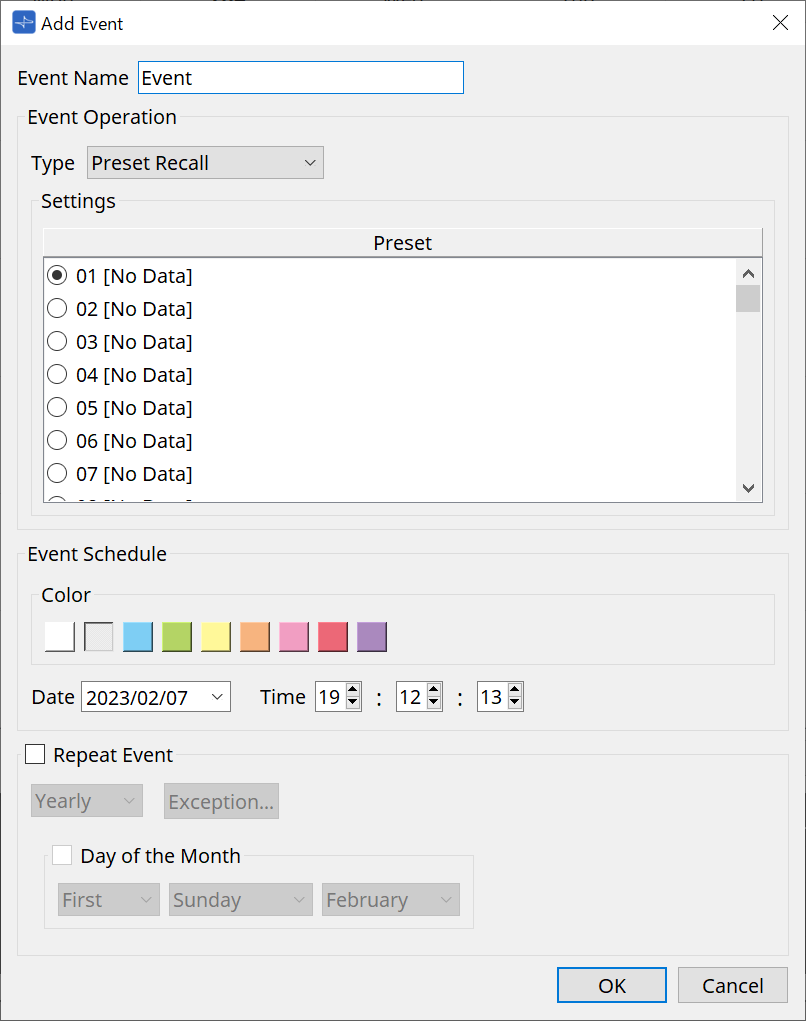
●
Event Name
Geben Sie den Namen des Events ein.
●
Event Operation
Feld [Type]
Wählen Sie den Vorgang, der beim Eintreten des Events ausgeführt werden soll.
| Im Dialogfenster „Recall Settings“ können Vorgänge wie „GPI Out“ oder „SD Song Select & Play“ in das Preset aufgenommen werden. Wählen Sie „GPI Out“, falls Sie ein externes Gerät über [GPI OUT] steuern möchten, ohne ein Preset abzurufen, oder wählen Sie „SD Song Select & Play“, wenn Sie die wiederzugebende Audiodatei ändern möchten. |
-
Preset Recall (Preset abrufen)
Ein Preset wird abgerufen. -
GPI Out (GPI-Ausgang)
Der [GPI OUT]-Anschluss wird gesteuert. -
SD Song Select & Play (Song-Auswahl u. Wiedergabe von SD)
Eine auf der SD-Speicherkarte gespeicherte Audiodatei wird abgespielt oder gestoppt.
Legen Sie die Wiedergabedatei vorher im Dialogfenster „SD Card File Manager“ fest.
-
Durchsagen
Eine auf der SD-Speicherkarte gespeicherte Audiomeldung wird am angegebenen Übertragungsziel (ZONE) wiedergegeben.
●
Settings
Der Inhalt ändert sich je nach dem im Feld [Type] ausgewählten Event.
-
Bei Auswahl von „Preset Recall“
Wählen Sie das Preset aus, das Sie abrufen möchten.
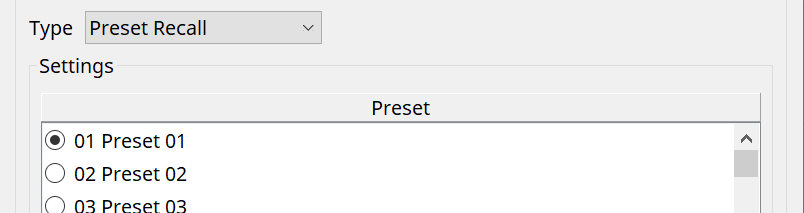
-
Bei Auswahl von „GPI Out“
Der Zustand des GPI OUT-Anschlusses wird festgelegt, wenn ein Event ausgelöst wird.
Die Einstellungsmethode ist dieselbe wie für [GPI Out] im Dialogfenster „Recall Settings“ .
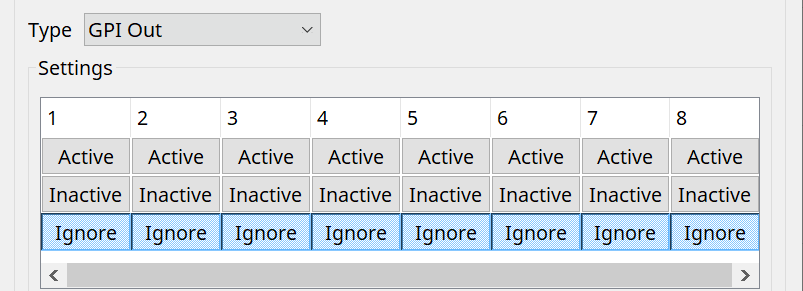
-
Bei Auswahl von „SD Song Select & Play“
Geben Sie an, wie die auf der SD-Speicherkarte gespeicherten Audiodateien wiedergegeben oder angehalten werden sollen, wenn das Event eintritt.-
Pause
Hält die Wiedergabe der Datei auf der SD-Speicherkarte an, wenn ein Event beginnt. -
Play (Wiedergabe)
Die Datei auf der SD-Speicherkarte wird wiedergegeben, wenn das Event beginnt.
Wählen Sie im Dialogfenster „SD Card File Manager“ die Indexnummer der Liste aus.
-
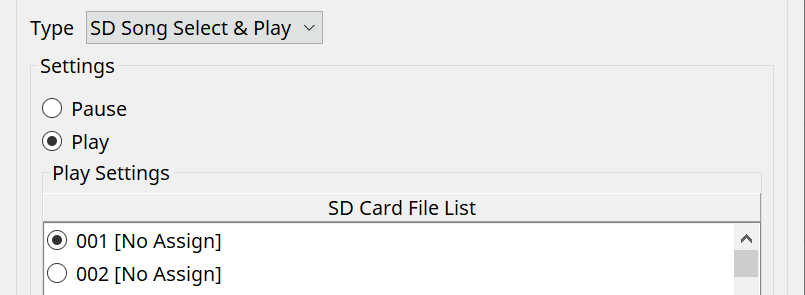
-
Bei Auswahl von Paging (Durchsagen)
Geben Sie die ZONE/ZONE GROUP an, an die die auf der SD-Speicherkarte gespeicherten Meldungsdateien übertragen werden, wenn das Event eintritt.
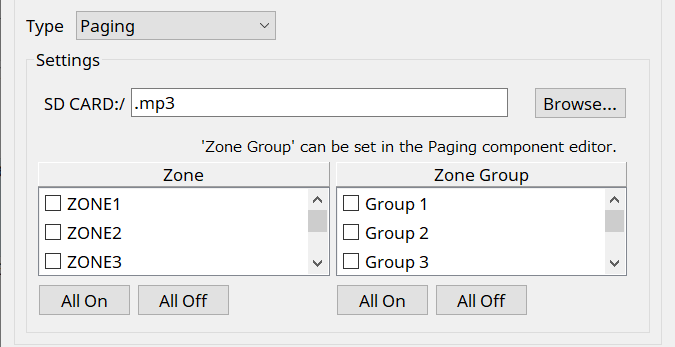
-
SD CARD:/ (SD-Karte)
Dies gibt die ausgewählte Meldungsdatei an. -
[Browse]-Schaltfläche (Durchsuchen)
Wenn Sie hierauf klicken, wird ein Bildschirm angezeigt, in dem Sie eine Meldungsdatei auswählen können. -
[Zone]/[Zone Group] (Zone/Zonengruppe)
Hiermit werden die Zonen und Zonengruppen angegeben, an die die Übertragung erfolgt. Für beide Optionen ist eine Mehrfachauswahl möglich. -
[All On]/[All Off]-Schaltfläche
Durch Klicken auf diese Schaltflächen werden alle Zonen oder Zonengruppen aktiviert oder deaktiviert.
Stellen Sie die ZONE GROUP im PAGING-Komponenteneditor der ZONE-Komponente ein und legen Sie die Wiedergabe des Glockentons und die Funktionszuweisung für die PGM1-Schaltflächen im PAGING-Komponenteneditor unter „Settings“ fest.
● Event Schedule
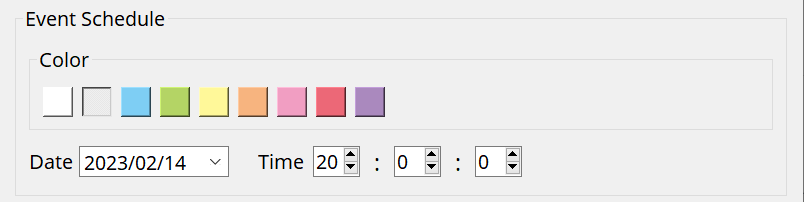
Geben Sie das Datum und die Uhrzeit an, wann das Event eintritt.
-
[Color]-Auswahlflächen (Farbe)
Wählen Sie die Farbe für das im Kalender angezeigte Event aus. Indem Sie eine Farbe auswählen, können Sie bestimmte Arten von Events einfacher unterscheiden. -
[Date] (Datum)
Hiermit wird das Datum angegeben, an dem das Event eintritt. (Jahr/Monat/Tag)
Sie können das Datum ändern, indem Sie es entweder direkt eingeben oder in dem Kalender auswählen, der angezeigt wird, wenn Sie auf das V-Symbol auf der rechten Seite klicken.
Je nach der unten beschriebenen Einstellung für REPEAT EVENT wird dies eventuell nicht angezeigt. -
[Time] (Zeit)
Hiermit wird die Uhrzeit angegeben, zu der das Event eintritt. (Stunde:Minute:Sekunde, im 24-Stunden-Format)
Klicken Sie auf die Stunde/Minute/Sekunde, die Sie festlegen möchten, klicken Sie zur Auswahl auf eine der beiden Pfeilschaltflächen oder geben Sie direkt einen Wert ein.
Wenn Sie REPEAT EVENT auswählen und als Event-Häufigkeit „Hourly“ angeben, können Sie nur Minuten und Sekunden festlegen.
●
Repeat Event
Wenn Sie dieses Kontrollkästchen aktivieren, können Sie ein sich wiederholendes Event festlegen.
-
Felder [Yearly]/[Monthly]/[Weekly]/[Daily]/[Hourly] (Jährlich, Monatlich, Wöchentlich, Täglich, Stündlich)
Geben Sie die Häufigkeit an, mit der sich das Event wiederholen soll. -
Startdatum und -uhrzeit des Ereignisses
Geben Sie das Datum und die Uhrzeit an, wann das Event wiederholt eintritt. Was Sie angeben können, hängt von der Häufigkeit des Events ab.-
Wenn die Ereignishäufigkeit [Yearly] (jährlich) ist
Wenn [Day of the Month] aktiviert ist, tritt das Event jährlich an dem Datum und zu der Uhrzeit ein, die unter „Month“, „1st/2nd/3rd/4th“, „Day of the Week“ und [Time] angegeben ist.
Wenn [Day of the Month] deaktiviert ist, tritt das Event jährlich an dem im Kalender ausgewählten Tag (angezeigt unter [Date]) zu der unter [Time] ausgewählten Uhrzeit ein.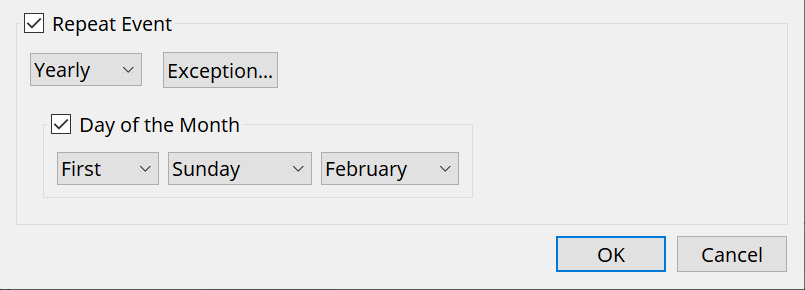
-
Wenn die Ereignishäufigkeit [Monthly] (monatlich) ist
Wenn [Day of the Week] aktiviert ist, tritt das Event monatlich an dem Datum und zu der Uhrzeit ein, die unter „1st/2nd/3rd/4th“, „Day of the Week“ und [Time] angegeben ist.
Wenn [Day of the Week] deaktiviert ist, tritt das Event monatlich an dem im Kalender ausgewählten Tag (angezeigt unter [Date]) zu der unter [Time] ausgewählten Uhrzeit ein.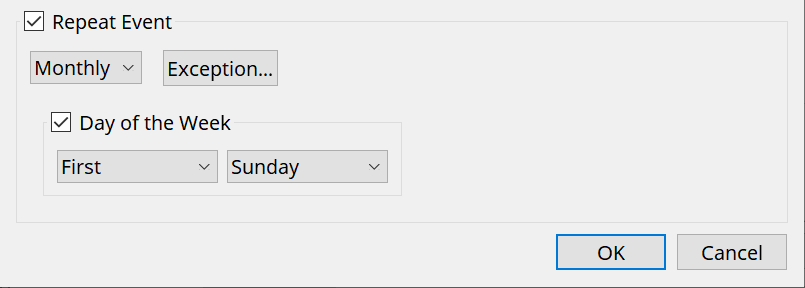
-
Wenn die Ereignishäufigkeit [Weekly] (wöchentlich) ist
Das Event tritt jede Woche am ausgewählten Wochentag zu der Uhrzeit ein, die unter [Time] angegeben ist.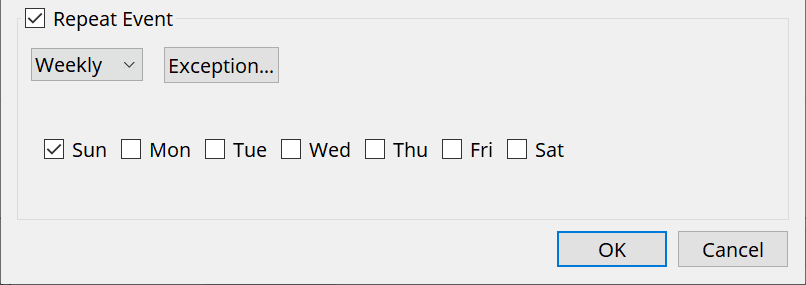
-
Wenn die Ereignishäufigkeit [Daily] (täglich) ist
Das Event tritt täglich zu der Uhrzeit ein (Stunde:Minute:Sekunde), die unter [Time] angegeben ist. -
Wenn die Ereignishäufigkeit [Hourly] (stündlich) ist
Das Event tritt stündlich zu der Zeit ein (Minute:Sekunde), die unter [Time] angegeben ist. -
[Exception]-Schaltfläche (Ausnahme)
Das Dialogfenster „Event Exception“ wird angezeigt.
Hier können Sie ein Datum und eine Uhrzeit angeben, zu der das sich wiederholende Event nicht eintreten soll (als Ausnahme).
-
-
[OK]-Schaltfläche
Dies speichert die Einstellungen und schließt das Dialogfenster. -
[Cancel]-Schaltfläche (Abbrechen)
Dies schließt das Dialogfenster, ohne die Änderungen zu speichern.
■ Dialogfenster „Event Exception“
Hier können Sie ein Datum und eine Uhrzeit angeben, zu der das sich wiederholende Event nicht eintreten soll (als Ausnahme). Was Sie angeben können, hängt von der Häufigkeit des Events ab.
Beispiel: – Die Hintergrundmusik nicht mittwochs abspielen, wenn die Einrichtung geschlossen ist.
– Spezielle Hintergrundmusik nur für das Event abspielen, das am dritten Sonntag im Monat eintritt.
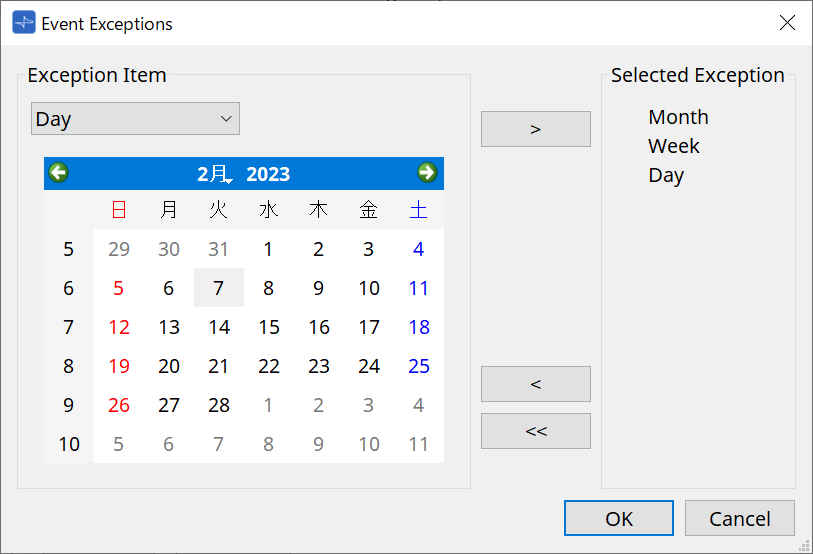
-
Ausnahme-Symbol
-
Wenn die Ereignishäufigkeit [Yearly] (jährlich) ist
Geben Sie das Jahr an, in dem das Event nicht eintritt.
Es kann nur [Year] angegeben werden. -
Wenn die Ereignishäufigkeit [Monthly] (monatlich) ist
Geben Sie den Monat oder Tag an, um festzulegen, wann das Event nicht eintritt.
Es können nur [Month] und [Day] angegeben werden. -
Wenn die Ereignishäufigkeit [Weekly] (wöchentlich) ist
Geben Sie den Monat, die Woche oder den Tag an, um festzulegen, wann das Event nicht eintritt.
Es können nur [Month], [Week] und [Day] angegeben werden. -
Wenn die Ereignishäufigkeit [Daily] (täglich) ist
Geben Sie den Monat, die Woche, den Tag oder den Wochentag an, um festzulegen, wann das Event nicht eintritt.
Es können nur [Month], [Week], [Day] und [Day of the week] angegeben werden. -
Wenn die Ereignishäufigkeit [Hourly] (stündlich) ist
Geben Sie den Monat, die Woche, den Tag, den Wochentag oder die Uhrzeit (in Stunden) an, um festzulegen, wann das Event nicht eintritt.
Es können nur [Month], [Week], [Day], [Day of the week] und [Hour] angegeben werden. -
[ > ]-Schaltfläche
Dies fügt ein Datum und eine Uhrzeit ein, die Sie als Ausnahme festlegen möchten, zur Liste auf der rechten Seite hinzu. -
[ < ]-Schaltfläche
Dies entfernt ein Datum und eine Uhrzeit, die Sie als Ausnahme festgelegt haben, aus der Liste auf der rechten Seite. -
[<<]-Schaltfläche
Dies entfernt alle Daten und Uhrzeiten, die Sie als Ausnahmen festgelegt haben, aus der Liste auf der rechten Seite. -
[OK]-Schaltfläche
Dies speichert die Einstellungen und schließt das Dialogfenster. -
[Cancel]-Schaltfläche (Abbrechen)
Dies schließt das Dialogfenster, ohne die Änderungen zu speichern.
-
15.7.4. Dialogfenster „GPI“
Klicken Sie auf der Gerätearbeitsfläche auf die Schaltfläche [Tools] und klicken Sie dann auf [GPI Input] oder [GPI Output], um diesen Dialog zu öffnen.
Die Verwendung der GPI-Funktionen ist identisch mit denen von DME7. Die Parameter, die mit FUNCTION zugewiesen werden können, sind jedoch verschieden.
Dialogfenster „Settings“
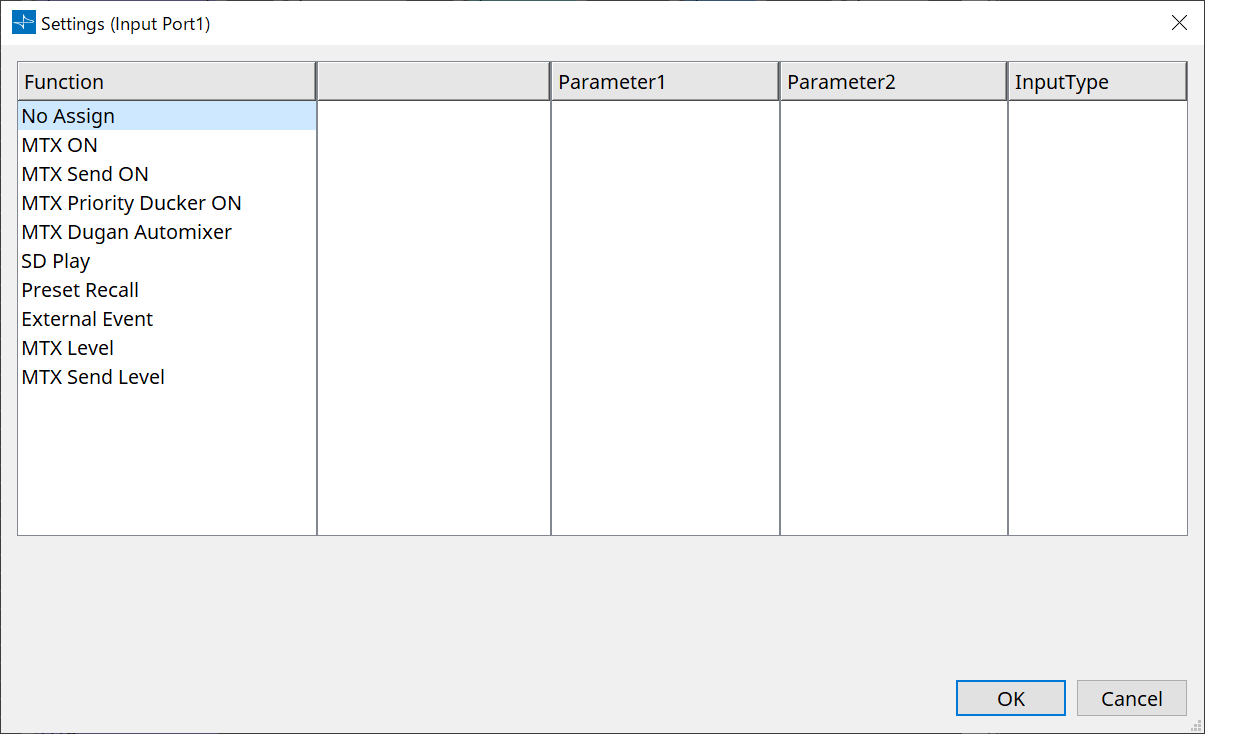
| Weitere Informationen zum „Input Type“ (Eingangstyp) sind im GPI-Abschnitt „DME7“ zu finden. |
Function
-
[No Assign] (Keine Zuweisung)
Diese Einstellung dient dazu, an den Einstellungen der Schalter, Dreh- und Schieberegler des Controllers nichts zu ändern.
Die Optionen [DEVICE] und [PARAMETER1/2] sind nicht verfügbar. -
[MTX ON] (MTX Ein)
Die Eingangsspannung am [GPI IN]-Anschluss schaltet den Parameter ein/aus.
Wählen Sie einen der folgenden Parametertypen aus und nehmen Sie dann die geeignete Einstellung vor.-
Input Ch ON (Eingangskanal Ein)
-
Fx RTN ON (Effektrückweg Ein)
-
ZONE Out ON (Zonenausgang Ein)
-
Output Ch ON (Ausgangskanal Ein)
-
Input Ch Mute Group (Mute-Gruppe für Eingangskanal)
-
ZONE Out Mute Group (Mute-Gruppe für Zonenausgang)
Bei den Einstellungen „Input Ch Mute Group“ und „ZONE Out Mute Group“ erlischt die LED an der Haupteinheit, wenn die Stummschaltung auf ON festgelegt ist. -
[Parameter1]
Hiermit wird der Parameterkanal festgelegt. -
[Input Type] (Art des Eingangs)
Dies legt fest, wie die Eingangsspannung am GPI IN auf den Parameter angewendet wird.
Sie können zwischen [High Active], [Low Active], [Rising Edge] oder [Falling Edge] wählen.
-
-
[MTX Send ON] (MTX-Send Ein)
Die Eingangsspannung am [GPI IN]-Anschluss steuert das Ein-/Ausschalten von Send des Kanals.
Wählen Sie einen der folgenden Parametertypen aus und nehmen Sie dann die geeignete Einstellung vor.-
[Input Ch Send ON] (Send des Eingangskanals Ein)
-
Fx RTN Send ON
-
-
[MTX Priority Ducker ON] (MTX Priority Ducker Ein)
Die Eingangsspannung am [GPI IN]-Anschluss schaltet den Ducker der Zone ein/aus.
Wählen Sie einen der folgenden Parametertypen aus und nehmen Sie dann die geeignete Einstellung vor.-
1st Priority
-
2nd Priority
-
-
[MTX Dugan Automixer]
Die Eingangsspannung am [GPI IN]-Anschluss schaltet den Parameter ein/aus.
Wählen Sie einen der folgenden Parametertypen aus und nehmen Sie dann die geeignete Einstellung vor.-
Überschreiben (main)
-
Mute (main)
-
überschreiben (Ch)
-
-
[SD Play] (Wiedergabe von SD)
Die Eingangsspannung am [GPI IN]-Anschluss gibt die angegebene Audiodatei wieder.
Wählen Sie einen der folgenden Parametertypen aus und nehmen Sie dann die geeignete Einstellung vor.-
SD Song Select & Play (Song-Auswahl u. Wiedergabe von SD)
-
SD Song Pause
-
[Input Type] (Art des Eingangs)
Dies legt fest, wie die Eingangsspannung am GPI IN auf den Parameter angewendet wird.
Sie können zwischen [Rising Edge] oder [Falling Edge] wählen.
-
-
[Preset Recall]
Die Eingangsspannung am [GPI INPUT]-Anschluss ruft das angegebene Preset ab.-
[Parameter1]
Wählen Sie die Nummer des Presets aus, das Sie abrufen möchten. -
[Input Type] (Art des Eingangs)
Dies legt fest, wie die Eingangsspannung vom GPI IN auf den Parameter angewendet wird.
Sie können zwischen [Rising Edge] oder [Falling Edge] wählen.
-
-
[External Event] (Externes Ereignis)
Die Eingangsspannung am [GPI IN]-Anschluss löst die Ausgabe der Befehle aus, die im Dialogfenster „External Events“ angegeben sind.-
[Parameter1]
Wählen Sie den Namen des auszuführenden Events aus. -
[Input Type] (Art des Eingangs)
Dies legt fest, wie die Eingangsspannung am GPI IN auf den Parameter angewendet wird.
Sie können zwischen [High Active], [Low Active], [Rising Edge] oder [Falling Edge] wählen.
Wenn Sie [On/Off] als [Command Type] ausgewählt haben, wird die folgende Aktion ausgeführt:
-
|
[High Active] |
Wenn die Eingangsspannung hoch ist, wird der Befehl übergeben, der [Command - On] zugewiesen ist. Wenn die Eingangsspannung niedrig ist, wird der Befehl übergeben, der [Command - Off] zugewiesen ist. |
|
[Low Active] |
Wenn die Eingangsspannung niedrig ist, wird der Befehl übergeben, der [Command - On] zugewiesen ist. Wenn die Eingangsspannung hoch ist, wird der Befehl übergeben, der [Command - Off] zugewiesen ist. |
|
[Rising Edge] |
Jedes Mal, wenn die Eingangsspannung hoch ist, werden der Befehl, der [Command - On] zugewiesen ist, und der Befehl, der [Command - Off] zugewiesen ist, abwechselnd übergeben. |
|
[Falling Edge] |
Jedes Mal, wenn die Eingangsspannung niedrig ist, werden der Befehl, der [Command - On] zugewiesen ist, und der Befehl, der [Command - Off] zugewiesen ist, abwechselnd übergeben. |
-
[MTX Level]
Die Eingangsspannung am [GPI IN]-Anschluss steuert den Pegel des Kanals.
Wenn der maximale Pegel aufgrund der Kabellänge nicht erreicht werden kann, stellen Sie im Dialogfenster „GPI Calibration“ die maximalen und minimalen Eingangsspannungswerte ein.
Wählen Sie einen der folgenden Parametertypen aus und nehmen Sie dann die geeignete Einstellung vor.-
Input Ch Level (Eingangskanal Level)
-
Fx RTN Level
-
Matrix Out Level
-
ZONE Out Level
-
Output Ch Level (Ausgangskanal Level)
-
1st Priority Mix Level
-
2nd Priority Mix Level
-
Input Ch DCA Group (Eingangskanal DCA-Gruppe)
-
ZONE Out DCA Group
-
[Parameter1]
Dies gibt den Kanal an, dessen Pegel Sie steuern möchten. -
[Input Type] (Art des Eingangs)
Dies legt fest, wie der Pegel am GPI IN auf den Parameter angewendet wird.
Sie können zwischen [Analog] und [Analog Inv.] wählen. -
[Upper Limit]/[Lower Limit] (Untergrenze/Obergrenze)
Verwenden Sie [Upper Limit] und [Lower Limit] (Obere/Untere Grenze), um den Bereich anzugeben, in dem der Pegel eingestellt werden kann. Durch das Festlegen von [Parameter Range] können Sie den Bereich begrenzen, in dem der Anwender die
Lautstärke regeln kann. Sie können dies beispielsweise verwenden, um die maximale Lautstärke der Hintergrundmusik anzugeben oder ein Bedienelement zu verwenden, um Lautstärkeeinstellungen in einem engen Bereich von –6 dB bis +6 dB einzustellen.
-
-
[MTX Send Level]
Die Eingangsspannung am [GPI IN]-Anschluss steuert den Send-Pegel des Kanals.
Wenn der maximale Pegel aufgrund der Kabellänge nicht erreicht werden kann, stellen Sie
die maximalen und minimalen Eingangsspannungswerte im Dialogfenster „GPI Calibration“ ein.
Wählen Sie einen der folgenden Parametertypen aus und nehmen Sie dann die geeignete Einstellung vor.-
[Input Ch Send Level] (Send-Pegel des Eingangskanals)
-
Fx RTN Send Level
-
Dialogfenster „Settings“
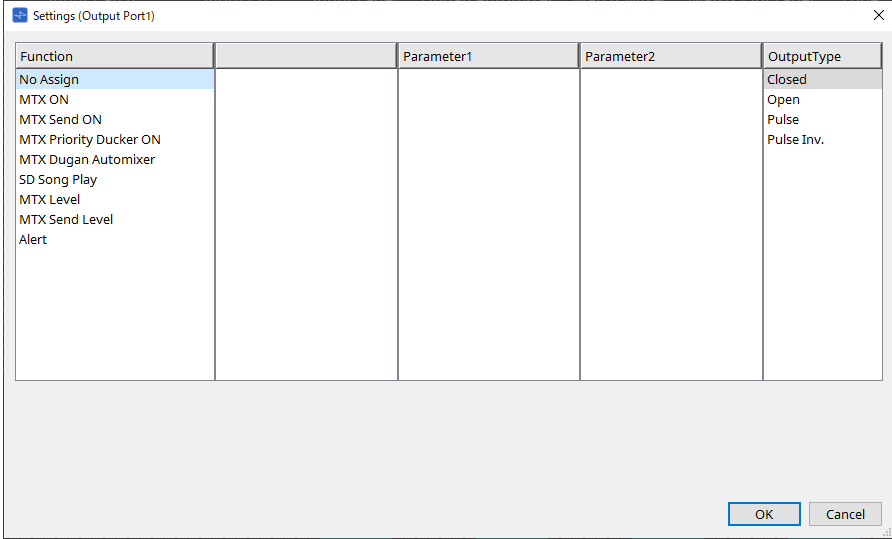
| Weitere Informationen zum „Output Type“ (Ausgangstyp) sind im GPI-Abschnitt „DME7“ zu finden. |
Function
-
[No Assign] (Keine Zuweisung)
[OUTPUT TYPE] gibt die Polarität des Ausgangssignals an, wenn eine Warnmeldung auftritt. Es wurden keine anderen Funktionen angegeben. Dies sind die Standardeinstellungen.-
[Output Type] (Art des Ausgangs)
Steuert den GPI OUT, wenn ein Preset abgerufen oder ein Scheduler-Event ausgeführt wird.
-
-
[MTX ON] (MTX Ein)
Vorgänge zum Ein-/Ausschalten von Parametern steuern den GPI-Ausgang.
Wählen Sie einen der folgenden Parametertypen aus und nehmen Sie dann die geeignete Einstellung vor.-
Input Ch ON (Eingangskanal Ein)
-
Fx RTN ON (Effektrückweg Ein)
-
ZONE Out ON (Zonenausgang Ein)
-
Output Ch ON (Ausgangskanal Ein)
-
Input Ch Mute Group (Mute-Gruppe für Eingangskanal)
-
ZONE Out Mute Group (Mute-Gruppe für Zonenausgang)
-
[Parameter1]
Geben Sie den Kanal an, der die Ein/Aus-Einstellung des Parameters steuert. -
[Output Type] (Art des Ausgangs)
Dies gibt an, wie der Ausgang vom [GPI OUT]-Anschluss erfolgt.
Sie können zwischen [Closed], [Open], [Pulse], [Pulse Inv.] oder [Falling Edge] wählen.
-
-
[MTX Send ON] (MTX-Send Ein)
Ein-/Ausschaltvorgänge für Send steuern den GPI-Ausgang.
Wählen Sie einen der folgenden Parametertypen aus und nehmen Sie dann die geeignete Einstellung vor.-
[Input Ch Send ON] (Send des Eingangskanals Ein)
-
Fx RTN Send ON
-
-
[MTX Priority Ducker ON] (MTX Priority Ducker Ein)
Ein-/Ausschaltvorgänge des Duckers der Zone steuern den GPI-Ausgang.
Wählen Sie einen der folgenden Parametertypen aus und nehmen Sie dann die geeignete Einstellung vor.-
1st Priority
-
2nd Priority
-
-
[MTX Dugan Automixer]
Vorgänge zum Ein-/Ausschalten von Parametern steuern den GPI-Ausgang.
Wählen Sie einen der folgenden Parametertypen aus und nehmen Sie dann die geeignete Einstellung vor.-
Überschreiben (master)
-
Mute (master)
-
überschreiben (Ch)
-
[Parameter1]
Wählen Sie für „Override (master)“ und „Mute (master)“ die Gruppe aus, die das Ein-/Ausschalten steuert. Wählen Sie für „override (Ch)“ den Kanal aus, der das Ein-/Ausschalten steuert. -
[Output Type] (Art des Ausgangs)
Dies gibt an, wie der Ausgang vom [GPI OUT]-Anschluss erfolgt.
-
-
[SD Song Play] (Song-Wiedergabe von SD)
Der Status der Audiodatei-Wiedergabe wird am [GPI OUT]-Anschluss ausgegeben.-
[Output Type] (Art des Ausgangs)
Dies gibt an, wie der Ausgang vom [GPI OUT]-Anschluss erfolgt.
-
-
[MTX Level]
Dies steuert den GPI-Ausgang entsprechend dem Pegel (Lautstärke-Änderungen) der einzelnen Kanäle. Hiermit können Sie einen CD-Player mit einem Fader starten oder bei hoher Lautstärke eine Anzeige aufleuchten lassen.
Wählen Sie einen der folgenden Parametertypen aus und nehmen Sie dann die geeignete Einstellung vor.-
Input Ch Level (Eingangskanal Level)
-
Fx RTN Level
-
Matrix Out Level
-
ZONE Out Level
-
Output Ch Level (Ausgangskanal Level)
-
1st Priority Mix Level
-
2nd Priority Mix Level
-
Input Ch DCA Group (Eingangskanal DCA-Gruppe)
-
ZONE Out DCA Group
-
[Parameter1]
Geben Sie den Kanal an, der zur Steuerung des [GPI OUT]-Anschlusses verwendet wird. -
[Output Type] (Art des Ausgangs)
Dies gibt an, wie der Ausgang vom [GPI OUT]-Anschluss erfolgt.
-
-
[MTX Send Level]
Hiermit können Sie einen CD-Player mit einem Fader starten oder bei hoher Lautstärke eine Anzeige aufleuchten lassen. Wählen Sie einen der folgenden Parametertypen aus und nehmen Sie dann die geeignete Einstellung vor.-
[Input Ch Send Level] (Send-Pegel des Eingangskanals)
-
Fx RTN Send Level
-
-
[Alert] (Alarm)
Ein Signal wird am [GPI OUT]-Anschluss ausgegeben, wenn eine Warnmeldung auftritt.-
[Parameter1]
Wählen Sie die Art des Warnmeldung aus den folgenden Optionen aus. Weitere Informationen zu den Arten von Warnmeldungen, die ausgegeben werden, finden Sie in der Warnmeldungsliste.-
Ausfall, Fehler, Warnung
-
Ausfall, Fehler
-
Ausfall
-
-
[Output Type] (Art des Ausgangs)
Es kann nur „Closed“ ausgewählt werden. Wenn eine Warnmeldung auftritt, wird der [GPI OUT]-Anschluss geschlossen. Der geschlossene Zustand dauert so lange an, bis die Warnmeldung gelöscht wird.
-
15.7.5. Dialogfenster „External Events“
Klicken Sie auf der Gerätearbeitsfläche auf die Schaltfläche [Tools] und dann auf [External Events…], um diesen Dialog zu öffnen.
Hier können Sie Einstellungen für einen Befehl vornehmen, der an das Netzwerk gesendet wird, an das der Dante-Anschluss oder der NETWORK-Anschluss angeschlossen ist. Dieser Befehl kann durch Abrufen eines Presets am MTX, durch Eingangssignale vom GPI IN oder durch Bedienung eines externen Geräts wie einer DCP-Einheit ausgelöst werden.
| Es werden nur Befehle übergeben und jede Antwort auf die Befehle wird verworfen. |
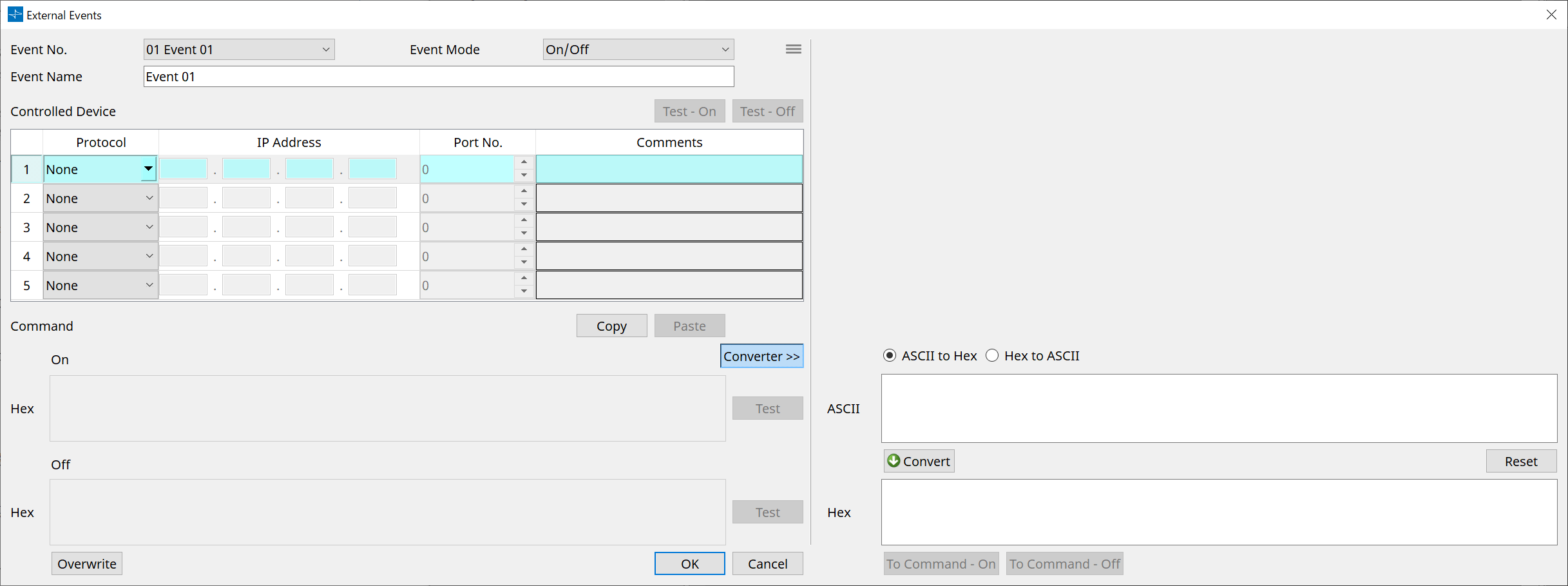
Sie können bis zu 20 Events einrichten. Sie können bis zu 5 Befehle pro Event einrichten.
-
Menü-Schaltfläche (
 )
)
Klicken Sie auf diese Schaltfläche, um die folgenden Funktionen auszuführen.-
[Copy Event] (Ereignis kopieren)
Dies kopiert den Inhalt des ausgewählten Events in den Kopiepuffer. -
[Copy All Event] (Alle Ereignisse kopieren)
Dies kopiert den Inhalt aller Events in den Kopiepuffer. -
[Paste Event] (Ereignis einfügen)
Dies überschreibt die Event-Einstellungen im Kopiepuffer. -
[Clear Event] (Ereignis löschen)
Dies initialisiert den Inhalt des ausgewählten Events. -
[Clear All Event] (Alle Ereignisse löschen)
Dies initialisiert den Inhalt aller Events.
-
-
[Event No.]-Listenfeld (Ereignis-Nr.)
Geben Sie die Nummer des Events an. -
[Event Mode]-Listenfeld (Ereignismodus)
Geben Sie an, ob der ausgelöste Befehl den Typ [On/Off] oder [1shot] hat.
Wenn der Taste eines externen Geräts, z. B. einer DCP-Einheit, ein Event zugewiesen ist, führt jeder Befehlstyp zu folgendem Vorgang:-
[On/Off] (Ein/Aus)
Durch wiederholtes Drücken der zugewiesenen Taste übergibt der MTX den Befehl „On“ und „Off“ abwechselnd. -
[1shot]
Durch Drücken der zugewiesenen Taste wird der MTX zum Übergeben des programmierten Befehls veranlasst.
-
-
[Event Name]-Textfeld (Ereignisname)
Geben Sie den Namen des Events an. -
[Test – On]/[Test – Off]-Schaltfläche (Test Ein/Test Aus)
ProVisionaire Design übergibt die Befehle in der Tabelle „Controlled Device“ direkt in numerischer Reihenfolge. Wenn im Listenfeld [Command Type] die Option [1shot] ausgewählt wurde, ist die Schaltfläche [Test - Off] deaktiviert.
| Sie können die Befehlsübertragung online oder offline ausführen. |
-
Tabelle „Controlled Device“ (Gesteuertes Gerät)
Geben Sie Informationen für das Gerät an, das Befehle empfangen soll. Wenn das Gerät ein Triggersignal empfängt, werden die Befehle in numerischer Reihenfolge übergeben, wie in der Tabelle gezeigt.
Weitere Informationen zu den Einstellungen für das empfangende Gerät finden Sie in der Dokumentation des entsprechenden Geräts zu den Befehlen.-
[Protocol]-Listenfeld (Protokoll)
Wählen Sie das Protokoll aus, das von dem Gerät unterstützt wird, das die Befehle empfängt. -
[IP Address]-Textfeld (IP-Adresse)
Geben Sie die IP-Adresse des Geräts an, das Befehle empfängt. -
[Port No.]-Textfeld (Port-Nr.)
Geben Sie die Anschlussnummer des Geräts an, das Befehle empfängt. -
[Comments]-Textfeld (Kommentare)
Sie können bis zu 32 Byte Text eingeben. Dieser Text könnte ein Gerätename sein, mit dem Sie das Gerät identifizieren können.
-
-
[Copy]-Schaltfläche (Kopieren)
Hiermit werden die Informationen für den ausgewählten Befehl in der Tabelle „Controlled Device“ und im Textfeld „Command“ in den Kopiepuffer kopiert. -
[Paste]-Schaltfläche (Einfügen)
Hiermit werden die Informationen aus dem Kopiepuffer in die Tabelle „Controlled Device“ und das Textfeld „Command“ eingefügt (und überschrieben). -
[Test]-Schaltfläche
ProVisionaire Design übergibt Befehle direkt, die im Textfeld „Command“ eingegeben wurden. -
[Overwrite]/[Insert]-Schaltfläche (Überschreiben/Einfügen)
Klicken Sie mehrmals auf diese Schaltfläche, um zwischen „Overwrite“ und „Insert“ zu wechseln. Während die Schaltfläche [Insert] angezeigt wird, können Sie am Anfang oder in der Mitte des Texts im Textfeld „Command“ eine Hexadezimalzahl einfügen. -
Command-Textfelder
Wenn im Listenfeld [Event Mode] die Option [On/Off] ausgewählt wurde, übergibt der MTX durch wiederholtes Drücken der Taste an einem externen Gerät, wie einer DCP-Einheit, abwechselnd den Befehl „On“ und den Befehl „Off“. Wenn im Listenfeld [Event Mode] die Option [1shot] ausgewählt wurde, überträgt der MTX/MRX die programmierten Befehle durch wiederholtes Drücken der Taste an einem externen Gerät, z. B. einer DCP-Einheit.
Die Befehle müssen Hexadezimalzahlen sein und im Format „XX“ eingegeben werden.
Wenn ein Befehl zur Steuerung eines externen Geräts durch eine Textzeichenfolge im entsprechenden Spezifikationsdokument angegeben wird, verwenden Sie den Converter-Bereich, um die Textzeichenfolge in eine hexadezimale Zahl umzuwandeln.
| Die maximale Länge des Befehls beträgt 128 Byte. |
-
[Converter>>]-Schaltfläche
Dies zeigt einen Bereich an, in dem Sie eine Textzeichenfolge in eine Hexadezimalzahl umwandeln können. -
[ASCII to Hex]/[Hex to ASCII]-Optionsfeld
Wählen Sie aus, ob Sie eine Textzeichenfolge in eine Hexadezimalzahl umwandeln möchten oder umgekehrt.
-
[ASCII]/[Hex]-Textfeld
Der Name des oberen Textfeldes ist je nach Auswahl der Optionsfelder [ASCII to Hex]/[Hex to ASCII] ASCII oder Hex.
Klicken Sie auf die Schaltfläche [Convert], um das Konvertierungsergebnis im unteren Textfeld anzuzeigen. -
[Reset]-Schaltfläche (Zurücksetzen)
Dies löscht den Inhalt in den Textfeldern [ASCII]/[Hex]. -
[To Command]-Schaltfläche
Dies zeigt den Hexadezimal-Befehl (der aus der Textzeichenfolge konvertiert wurde) im Textfeld „Command“ an.
Wenn Sie im Listenfeld [Command Type] die Option [On/Off] ausgewählt haben, werden die Schaltflächen [Command - On] und [Command - Off] angezeigt. Sie können wählen, auf welche Taste der Befehl angewendet werden soll. -
[OK]-Schaltfläche
Hiermit werden die Einstellungen aktualisiert und das Dialogfenster wird geschlossen. Wenn die IP-Adresse oder das Befehlsformat ungültig ist, wird eine Fehlermeldung angezeigt und das Dialogfenster nicht geschlossen. -
[Cancel]-Schaltfläche (Abbrechen)
Hiermit wird das Dialogfenster geschlossen, ohne die Einstellungen zu aktualisieren.
15.7.6. Dialogfenster „Recall Settings“
Klicken Sie im Bereich „Presets“ der Gerätearbeitsfläche auf [Recall Settings], um diesen Dialog zu öffnen.
Hiermit werden die Einstellungen für die DCP-Bibliothek und die externen Events konfiguriert, die gleichzeitig mit einem Preset abgerufen werden.
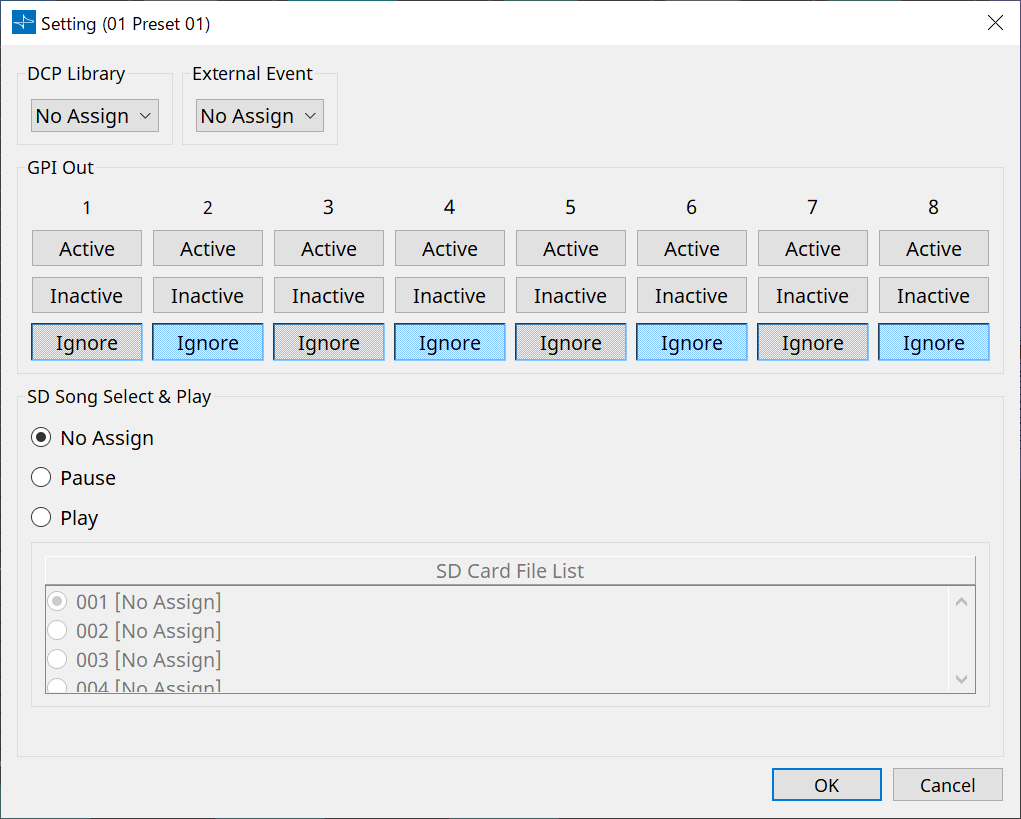
-
DCP Library (DCP-Bibliothek)
Hiermit wird die DCP-Bibliothek ausgewählt, die gleichzeitig mit einem Preset abgerufen wird. -
Externes Ereignis
Hiermit wird das Event ausgewählt, das gleichzeitig mit einem abgerufenen Preset ausgegeben werden soll.
Wählen Sie die im Dialogfenster „External Events“ festgelegte Event-Nummer aus. -
GPI Out (GPI-Ausgang)
Hiermit wird die GPI OUT-Einstellung konfiguriert, die gleichzeitig einen abgerufenen Preset ausgegeben wird.
Ein externes Gerät, das am [GPI OUT]-Anschluss der Haupteinheit angeschlossen ist, wird über den GPI OUT-Ausgang gesteuert.Schaltflächen [Active]/[Inactive]/[Ignore] (Aktiv/Inaktiv/Ignorieren)
Hiermit wird angegeben, ob der Ausgang des GPI OUT-Anschlusses aktiviert (Active), mit umgekehrter OUTPUT TYPE-Funktion aktiviert (Inactive) oder ignoriert wird (Ignore).
Wenn für [OUTPUT TYPE] im Dialogfenster „GPI Output“ die Option [Pulse] oder [Pulse Inv.] festgelegt ist, kann nur [Active] oder [Ignore] ausgewählt werden.
Wenn im Dialogfenster „Settings“ die Einstellung [OUTPUT TYPE] auf [Pulse] oder [Pulse Inv.] festgelegt ist, stehen nur die Optionen [Active] und [Ignore] zur Verfügung.-
Wenn [Active] (Aktiviert) angegeben ist
Wenn für [OUTPUT TYPE] die Option [Closed] festgelegt ist, ist der [GPI OUT]-Pin geschlossen (geerdet).
Wenn für [OUTPUT TYPE] die Option [Open] festgelegt ist, ist der [GPI OUT]-Pin offen.
Wenn für [OUTPUT TYPE] die Option [Pulse] festgelegt ist, ist der [GPI OUT]-Pin für etwa 250 ms geschlossen (geerdet).
Wenn für [OUTPUT TYPE] die Option [Pulse Inv.] festgelegt ist, ist der [GPI OUT]-Pin für etwa 250 ms geöffnet. -
Wenn [Inactive] (Inaktiv) angegeben ist
Wenn für [OUTPUT TYPE] die Option [Closed] festgelegt ist, ist der [GPI OUT]-Pin offen.
Wenn für [OUTPUT TYPE] die Option [Open] festgelegt ist, ist der [GPI OUT]-Pin geschlossen (geerdet).
-
-
Wenn [Ignore] (Ignorieren) angegeben ist
Der Ausgang wird nicht geändert. Verwenden Sie diese Einstellung, wenn GPI OUT eine andere Funktion zugewiesen ist und diese Funktion nicht vom Preset-Abruf beeinflusst werden soll.-
SD Song Select & Play (Song-Auswahl u. Wiedergabe von SD)
-
-
Pause
Hiermit wird die Wiedergabe der Datei angehalten, wenn ein Preset abgerufen wird. -
Play (Wiedergabe)
Hiermit wird die angegebene Datei wiedergegeben, wenn ein Preset abgerufen wird.
Dies gibt die Indexnummer der Liste im Dialogfenster „SD Card File Manager“ an.
15.7.7. Dialogfenster „Recall Filter“
Klicken Sie im Bereich „Presets“ der Gerätearbeitsfläche auf [Recall Filter], um diesen Dialog zu öffnen.
Hier können Sie angeben, welche Parameter abgerufen werden, wenn Sie ein Preset abrufen. Wenn sich zum Beispiel die Eingangs-/Ausgangspegel bei keinem der Presets ändern, können Sie INPUT LEVEL und OUTPUT LEVEL beim Abrufen ausschließen, so dass die Pegeleinstellungen gleich bleiben können, ohne dass Sie die Pegel für jedes Preset neu angeben müssen.
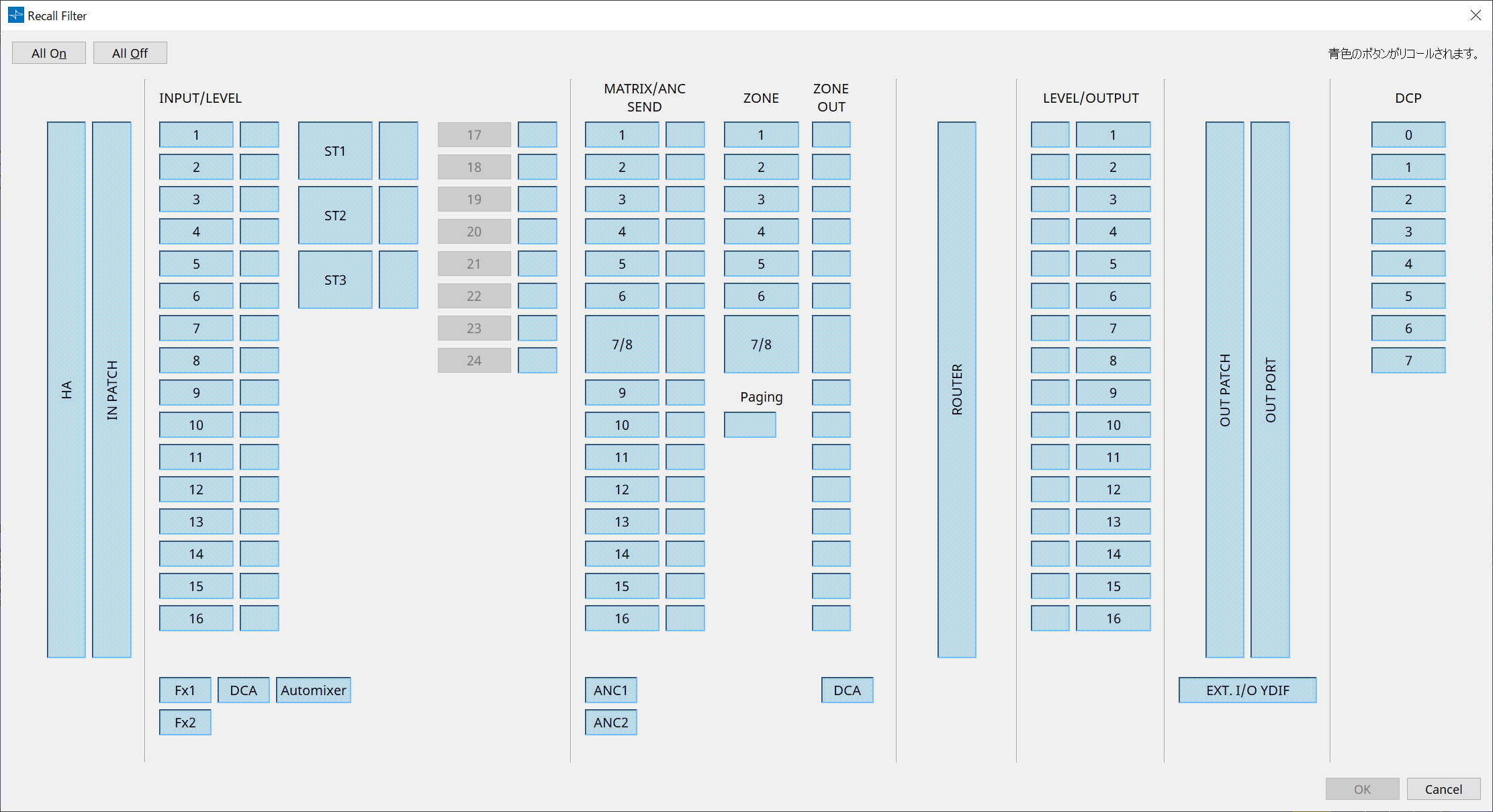
● Schaltfläche [All On]
Hiermit werden alle Schaltflächen aktiviert (blau). Alle Parameter werden abgerufen.
● Schaltfläche [All Off]
Hiermit werden alle Schaltflächen deaktiviert (weiß). Keiner der Parameter wird abgerufen.
● Schaltflächen zur Parameterauswahl
-
[HA]-Schaltfläche
Wenn diese Schaltfläche aktiviert ist, werden die Einstellungen für HA-Gain und Phantomspeisung (+48V) der Eingangsanschlüsse abgerufen. -
[IN PATCH]-Schaltfläche
Wenn diese Schaltfläche aktiviert ist, werden die Eingangspatch-Einstellungen und die Namen der Eingangskanäle abgerufen.
Diese Schaltflächen beinhalten Patching zu den MY4-AEC-Eingangskanälen „From Far-end“, „Farend Voice“, „Near-end Mic.“, „Near-end Voice“ und „To Far-end“. -
[INPUT]/[LEVEL]-Schaltfläche
Wenn die Schaltfläche [INPUT] aktiviert ist, werden die folgenden Eingangskanal-Einstellungen abgerufen.
Eingangskanäle : Phase, HPF, Digital Gain, PEQ, COMP, GATE, AGC, FBS, Insert on/off
„Insert on/off“ gilt nur für den MTX5-D.
Stereo-Eingangskanäle : Digital Gain, PEQ, AGC, COMP
Wenn die Schaltfläche [LEVEL] aktiviert ist, werden die Einstellungen für den Eingangskanal-Pegel und Ein/Aus (Stummschaltung) abgerufen.
Diese können für jeden Kanal einzeln angegeben werden.
| Wenn im Dialogfenster „MTX Configuration“ die Option [INPUT PORT SETUP] von „MONO x2“ in „STEREO“ geändert wird, folgen die Einstellungen der Schaltflächen [INPUT]/[LEVEL] der Seite „L“. |
-
[Fx1]/[Fx2]-Schaltfläche
Wenn diese Schaltflächen aktiviert sind, werden der Effekttyp und die folgenden Einstellungen abgerufen.-
Send-Pegel vom Eingangskanal zum Effektbus, Send Ein/Aus
-
Effekt-Return-Pegel, Ein/Aus (Stummschaltung)
-
Effekt-Return-Name
-
-
[DCA]-Schaltfläche (Seite „INPUT“)
Wenn dies aktiviert ist, werden die folgenden Einstellungen abgerufen.-
Zuweisung des Eingangskanals zu DCA-Gruppe oder Stummschaltungsgruppe
-
Hauptpegel der DCA-Gruppe
-
Hauptstummschaltung der Stummschaltungsgruppe
-
-
[Automixer]-Schaltfläche
Wenn dies aktiviert ist, werden die Dugan Automixer-Einstellungen abgerufen. -
[MATRIX SEND]-Schaltfläche (Matrix senden)
Wenn die Schaltfläche auf der linken Seite aktiviert ist, werden die folgenden Einstellungen abgerufen. Wenn die Schaltfläche auf der rechten Seite aktiviert ist, wird der Matrix Out Level abgerufen.-
Send-Pegel vom Eingangskanal zum Matrix-Bus, Send Ein/Aus und Stereo-Kanal-Panorama
-
Send-Pegel vom Effect Return zum Matrix-Bus, Send Ein/Aus und Stereo-Kanal-Panorama
-
-
[ANC1 SEND]/[ANC2 SEND]-Schaltfläche
Wenn diese Schaltflächen aktiviert sind, werden der Send-Pegel vom Eingangskanal zum ANC-Bus sowie der Send-Status (Ein/Aus) abgerufen. -
[ZONE]-Schaltfläche
Wenn dies aktiviert ist, werden die folgenden Einstellungen abgerufen.-
1st Priority Priority Source, Mix Level, Ducker
-
2nd Priority Priority Source, Mix Level, Ducker
-
ANC
-
Zonenname
-
| Wenn im Dialogfenster „MTX Configuration“ die Option [INPUT PORT SETUP] von „MONO x2“ in „STEREO“ geändert wird, folgt die Einstellung der Schaltfläche [ZONE] der ungerade nummerierten Zone. |
-
[PAGING]-Schaltfläche (Durchsagen)
Wenn Sie diese Schaltfläche aktivieren, wird die Einstellung der Schaltfläche „PAGING [ON]“ abgerufen. -
[ZONE OUT]-Schaltfläche (Zone Aus)
Wenn Sie diese Schaltfläche aktivieren, werden der ZONE Out-Pegel und Ein/Aus (Stummschaltung) abgerufen. -
[DCA]-Schaltfläche (Seite „ZONE“)
Wenn dies aktiviert ist, werden die folgenden Einstellungen abgerufen.-
Kanalzuweisung von „ZONE Out“ zu DCA-Gruppe oder Stummschaltungsgruppe
-
Hauptpegel der DCA-Gruppe
-
Hauptstummschaltung der Stummschaltungsgruppe
-
-
[ROUTER]-Schaltfläche
Wenn Sie diese Schaltfläche aktivieren, werden die Router-Einstellungen abgerufen. -
[LEVEL]/[OUTPUT]-Schaltfläche
Wenn die Schaltfläche [LEVEL] aktiviert ist, werden die Einstellungen für den Ausgangskanal-Pegel und Ein/Aus (Stummschaltung) abgerufen.
Wenn die Schaltfläche [OUTPUT] aktiviert ist, werden die Einstellungen für „Room EQ“, „Delay“ und „Speaker Processor“ abgerufen.
Diese können für jeden Kanal einzeln angegeben werden. -
[OUT PATCH]-Schaltfläche
Wenn diese Schaltfläche aktiviert ist, werden die Ausgangspatch-Einstellungen und die Namen der Ausgangskanäle abgerufen. -
[OUT PORT]-Schaltfläche
Wenn diese Schaltfläche aktiviert ist, werden die Ausgangsverstärkungs- und Polaritätseinstellungen des Ausgangsanschlusses abgerufen. -
[EXT. I/O YDIF]
Wenn diese Schaltfläche aktiviert ist, werden die Einstellungen für das Audiosignal abgerufen, das im Distribution-Modus vom MTX an YDIF ausgegeben wird. -
[DCP]-Schaltfläche
Wenn diese Schaltfläche aktiviert ist, werden die Parameterzuweisungen der am MTX/MRX angeschlossenen DCP-Einheit (Digital Control Panel) abgerufen. Die Schaltfläche zeigt die ID des DCP an. -
[MY4-AEC]-Schaltfläche (nur MTX5-D)
Wenn diese Schaltfläche aktiviert ist, werden die Einstellungen der im MTX5-D eingesetzten MY4-AEC abgerufen.
Die folgenden Einstellungen sind nicht im Abrufumfang der Schaltfläche [MY4-AEC] enthalten.-
„From Far-end“, „Far-end Voice“, „Near-end Mic.“, „Near-end Voice“ und „To Far-end“ (im Umfang der Schaltfläche [IN PATCH] enthalten)
-
SRC
-
15.7.8. Dialogfenster „Sampling Rate Converter“
Klicken Sie, um „Sampling Rate Converter“ im Kontextmenü des Komponenteneditors „Slot In“ oder „Slot Out“ zu öffnen.
Hier können Sie den SRC (Sampling Rate Converter) der im Geräte-Slot eingesetzten MY4-AEC oder MY8-AE96S ein- und ausschalten und die auszugebende Word Clock-Einstellung festlegen.
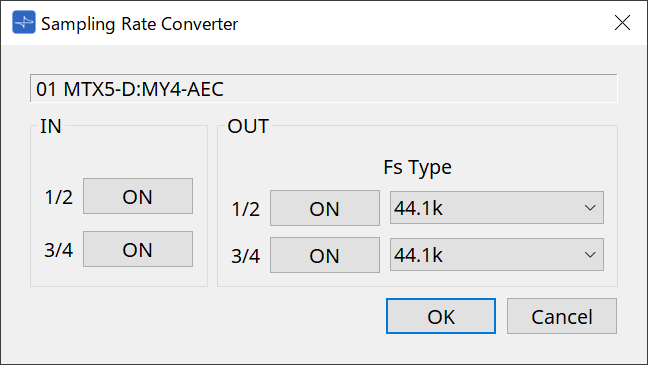
-
[ON]-Schaltfläche (Ein)
Hiermit wird der SRC ein- oder ausgeschaltet. Die Schaltfläche zeigt auch den Ein/Aus-Zustand an. -
[Fs Type]-Feld (nur MY4-AEC)
Hiermit wird die Word Clock ausgewählt, die von der MY4-AEC ausgegeben wird, wenn der SRC eingeschaltet ist.
Wenn Sie „AES/EBU_IN_CH1/2“ auswählen, wird die Word Clock ausgegeben, die an Eingang 1/2 der MY4-AEC empfangen wird. Wenn Sie „AES/EBU_IN_CH3/4“ auswählen, wird die Word Clock ausgegeben, die an Eingang 3/4 der MY4-AEC empfangen wird. -
[OK]-Schaltfläche
Hiermit werden die Einstellungen angewendet und das Dialogfenster wird geschlossen. -
[Cancel]-Schaltfläche (Abbrechen)
Hiermit wird das Dialogfenster geschlossen, ohne die Einstellungen anzuwenden.
15.8. Liste der Warnmeldungen
Die von MRX7-D-/MTX5-D-/MTX3-Einheiten erzeugten Warnmeldungen und deren Bedeutung sowie die entsprechenden Maßnahmen sind nachstehend aufgelistet.
Wenn sich das Problem nicht beheben lässt, wenden Sie sich an Ihren Yamaha-Händler.
|
Alarm
nummer |
Bedeutung | Maßnahme |
|---|---|---|
|
01–09 |
Das Gerät wurde nicht richtig gestartet. |
Schalten Sie das Gerät aus und warten Sie mindestens sechs (6) Sekunden bis zum erneuten Einschalten. Wenn das Problem dadurch nicht behoben wird, initialisieren Sie bitte den Speicher. Falls auch dies fehlschlägt, wenden Sie sich an Ihren Yamaha Händler. |
|
10 |
Die interne Sicherungsbatterie ist vollständig leer oder nicht eingesetzt. |
Wenn Sie das Gerät ausschalten, gehen die aktuellen Einstellungen verloren und werden auf die Standardwerte zurückgesetzt. Bitte benutzen Sie das Gerät nicht mehr und wenden Sie sich an Ihren Yamaha-Händler. |
|
11 |
Die interne Sicherungsbatterie ist fast vollständig leer und möglicherweise wurde der Inhalt des internen Speichers gelöscht. |
Wenn Sie das Gerät ausschalten, gehen die aktuellen Einstellungen verloren und werden auf die Standardwerte zurückgesetzt. Bitte benutzen Sie das Gerät nicht mehr und wenden Sie sich an Ihren Yamaha-Händler. |
|
12 |
Die interne Sicherungsbatterie weist nur noch eine geringe Restspannung auf. |
Dies hat keine Auswirkung auf den Betrieb des Geräts. Wenn Sie jedoch mit der Verwendung des Geräts fortfahren, können die Einstellungen verloren gehen und auf die Standardwerte zurückgesetzt werden. Wenden Sie sich so bald wie möglich an Ihren Yamaha-Händler. |
|
13 |
Bei der internen Uhr ist ein Fehler aufgetreten und sie wurde initialisiert (1. Januar 2000, 0:00). |
Wenn dies jedes Mal beim Einschalten geschieht, ist möglicherweise die interne Sicherungsbatterie leer oder das Gerät weist eine Fehlfunktion auf. Wenden Sie sich an Ihren Yamaha-Händler.
|
|
14 |
Das aktuelle, im internen Speicher abgelegte Preset ist verloren gegangen. |
Rufen Sie das Preset ab. Wenn das Problem dadurch nicht behoben wurde, wenden Sie sich an Ihren Yamaha-Händler. |
|
15 |
Die im internen Speicher gesicherten Einstellungen sind verloren gegangen. |
Entweder ist die interne Sicherungsbatterie leer oder das Gerät weist eine Fehlfunktion auf. Wenden Sie sich an Ihren Yamaha-Händler. |
|
20 |
In den Slot wurde eine nicht unterstützte Mini-YGDAI-Karte eingesetzt oder die eingesetzte Mini-YGDAI-Karte funktioniert nicht ordnungsgemäß. |
Tauschen Sie die Karte durch eine unterstützte Mini-YGDAI-Karte aus oder überprüfen Sie, ob die unterstützte Mini-YGDAI-Karte in einem anderen Host korrekt funktioniert. |
|
21 |
Der Word Clock-Leader wurde entkoppelt. |
Sicherstellen, dass das Word Clock-Signal richtig eingegeben wird. |
|
22 |
Das Digitalsignal, das als Eingangssignal am [YDIF IN]-Anschluss empfangen wird, ist nicht mit der Word Clock dieses Geräts synchronisiert. |
Sicherstellen, dass die YDIF-Kabel ordnungsgemäß angeschlossen sind.
|
|
23 |
Das Digitalsignal, das als Eingangssignal am [YDIF IN]-Anschluss empfangen wird, ist nicht dauerhaft mit der Word Clock dieses Geräts synchronisiert. |
|
|
24 |
Das Digitalsignal, das als Eingangssignal im Slot empfangen wird, ist nicht mit der Word Clock dieses Geräts synchronisiert. |
Entweder ein Signal einspeisen, das synchronisiert ist, oder den Slot als Word Clock-Leader festlegen. |
|
25 |
Das Digitalsignal, das als Eingangssignal im Slot empfangen wird, ist nicht durchgängig mit der Word Clock dieses Geräts synchronisiert. |
|
|
26 |
Das Digitalsignal, das als Eingangssignal am Dante-Anschluss empfangen wird, ist nicht mit der Word Clock dieses Geräts synchronisiert. |
Entweder ein Signal einspeisen, das synchronisiert ist, oder den Dante als Word Clock-Leader festlegen. |
|
27 |
Das Digitalsignal, das als Eingangssignal am Dante-Anschluss empfangen wird, ist nicht kontinuierlich mit der Word Clock dieses Geräts synchronisiert. |
|
|
28 |
Die Dante-Sampling-Frequenz wurde geändert, sodass sie dem Word Clock-Leader dieses Geräts entspricht. |
Prüfen Sie die Word Clock-Einstellung dieser Einheit. Legen Sie dann die Sampling-Frequenz des Dante-Netzwerks fest. |
|
30 |
Es liegt ein Problem mit der Verbindung zum [YDIF IN]-Anschluss vor. |
Sicherstellen, dass die YDIF-Kabel ordnungsgemäß angeschlossen sind.
|
|
40 |
Es sind doppelte IP-Adressen vorhanden. |
Die IP-Adressen so ändern, dass jede Adresse eindeutig ist. |
|
41 |
Die IP-Adresse wurde nicht innerhalb von 60 Sekunden nach Systemstart festgelegt. |
Den DIP-Schalter 6 (IP-Einstellung) auf der Rückseite prüfen. Wenn der DIP-Schalter 6 auf „PC“ festgelegt ist, verwenden Sie ProVisionaire Design oder den DHCP-Server, um die IP-Adresse des Geräts anzugeben. |
|
42 |
Ein Gerät im MTX-System wurde im Netzwerk nicht gefunden. |
Schalten Sie alle Geräte im System ein und stellen Sie sicher, dass sie richtig mit dem Netzwerk verbunden sind. |
|
43 |
Es sind zu viele Geräte mit dem Netzwerk verbunden. |
Verringern Sie die Zahl der am Netzwerk angeschlossenen Geräte. |
|
46 |
Die Anzahl der mit Dante übertragenen Ströme überschreitet den Grenzwert. |
Die maximale Anzahl der Ströme in Dante wurde überschritten. Versuchen Sie, Teile der Übertragungsströme mithilfe von Dante Controller in Multicast zu ändern. |
|
50 |
Die UNIT ID ist auf „00“ eingestellt. |
Stellen Sie die UNIT ID auf einen anderen Wert als „00“ ein. |
|
51 |
In einem Netzwerk wurden Geräte mit identischer UNIT ID gefunden. |
Die UNIT ID ändern, damit keine Duplikate vorliegen. |
|
52 |
Es ist ein Kommunikationsfehler mit der [DCP]-Verbindung aufgetreten. |
• Wenn auf dem DCP-Bedienfeld ein Fehler angezeigt wurde, in der DCP-Bedienungsanleitung nachschlagen und geeignete Maßnahmen ergreifen.
|
|
53 |
Das an den [DCP]-Anschluss angeschlossene DCP wurde anders als in den Projekteinstellungen angegeben konfiguriert. |
• Überprüfen, ob das erforderliche DCP angeschlossen wurde.
|
|
56 |
SD-Speicherkarte wurde nicht erkannt. |
Verwenden Sie eine SD-Speicherkarte, die den technischen Daten entspricht. |
|
58 |
Die angegebene Datei bzw. der angegebene Ordner konnte mit dem SD-Player nicht wiedergegeben werden. |
Stellen Sie sicher, dass die angegebene Audiodatei bzw. der Ordner auf der SD-Speicherkarte existiert. Der angegebene Ordner muss mindestens eine wiedergebbare Audiodatei enthalten. |
|
60 |
Das Abrufen eines Presets ist fehlgeschlagen. |
Den Speicher des Geräts initialisieren. Wenn das Problem dadurch nicht behoben wurde, wenden Sie sich an Ihren Yamaha-Händler. |
|
61 |
Das Abrufen konnte nicht ausgeführt werden, weil das beim Start des MTX-Geräts abzurufende Preset nicht gefunden wurde. |
Geben Sie ein vorhandenes Preset an. Es wird erst Sound ausgegeben, wenn ein geeignetes Preset abgerufen wird. |
|
64 |
Das Preset konnte nicht abgerufen werden. |
• Das zum Abruf ausgewählte Preset lässt sich nicht abrufen, da in ihm keine Daten gespeichert sind.
|
|
70 |
Die Synchronisierung wurde nicht abgeschlossen. Möglicherweise wurde die Synchronisierung vor dem Abschluss angehalten. |
De Synchronisierung erneut in ProVisionaire Design durchführen. Wenn das Problem dadurch nicht behoben wird, initialisieren Sie den Speicher des Geräts und wiederholen Sie die Synchronisierung. Wenn dies auch fehlschlägt, wenden Sie sich an Ihren Yamaha-Händler. |
|
71 |
Die bei Durchführung der Synchronisierung geltenden UNIT ID-Einstellungen entsprechen nicht den aktuellen UNIT ID-Einstellungen. |
Die UNIT IDs nach Durchführung der Synchronisierung nicht ändern. Wenn Sie UNIT IDs geändert haben, wiederholen Sie die Synchronisierung. |
|
72 (MRX7-D/MTX5-D) |
Da bei diesem Gerät „Dante Device Lock“ aktiviert ist, stimmen die Einstellungen der DIP-Schalter des Geräts und von ProVisionaire Design nicht mit den aktuellen Dante-Einstellungen überein. |
Wenn Sie „Dante Device Lock“ aktiviert haben, deaktivieren Sie Dante Controller, prüfen Sie die DIP-Schaltereinstellungen am Gerät und die Dante-Einstellungen in ProVisionaire Design und bearbeiten Sie diese nach Bedarf entsprechend der aktuellen Situation. |
|
80 (nur MRX7-D) |
Die Audiodatei für die Speech Privacy-Komponente ist nicht vorhanden. |
Über das Dialogfeld „Install Speech Privacy File“ installieren. |
15.9. Komponenteneditoren
Mit dem Komponenteneditor können Sie jede Komponente des ausgewählten Geräts einstellen und anpassen.
Wenn Sie auf eine Komponente auf der Arbeitsfläche doppelklicken, öffnet sich der Komponenteneditor.
Nachfolgend werden die für MTX-Einheiten spezifischen Komponenteneditoren erläutert. Näheres zu anderen Komponenten finden Sie unter
"ProVisionaire Design Component Guide"
.
| Nummer | Komponentenname | Details | Link |
|---|---|---|---|
|
① |
Analog In |
Dies zeigt die Einstellungen für den [INPUT]-Anschlusseingang und den Pegel des eingespeisten Audiosignals an. |
|
|
② |
Stereo In |
Dies zeigt den Pegel des Audiosignals an, das über den [ST IN]-Anschluss eingespeist werden. |
--- |
|
③ |
SD In |
Dies sendet das Audiosignal, das gerade vom SD-Speicher wiedergegeben wird. |
--- |
|
④ |
YDIF IN |
Dies zeigt den Pegel des Audiosignals an, das über den [YDIF]-Anschluss eingespeist wird. |
--- |
|
⑤ |
Dante In (nur MTX5-D) |
Dies sendet das Audiosignal, das über den [Dante]-Anschluss eingespeist wird. |
--- |
|
⑥ |
Slot In (nur MTX5-D) |
Dies zeigt den Pegel des Audiosignals an, das über die Mini-YGDAI-Karte eingespeist wird.
|
|
|
⑦ |
DCP |
Hiermit wird das DCP Control Panel festgelegt. |
|
|
⑧ |
Input Patch (Eingang Patch) |
Hiermit wird die Eingangsquelle einem Eingangskanal zugewiesen. |
--- |
|
⑨ |
Input Ch (Eingangskanal) |
Dies führt eine Signalverarbeitung für Eingangskanäle aus. |
|
|
⑩ |
Input Fader (Eingang Fader) |
Hiermit wird der Pegel des Eingangskanals eingestellt. |
--- |
|
⑪ |
Fx Fader |
Hiermit wird der Pegel des Effektrückwegs eingestellt. |
--- |
|
⑫ |
Dugan Automixer |
In Sprachanwendungen stellt der MTX3 den Automix-Gain für die Eingangskanäle 1 bis 4 automatisch ein. Der MTX5-D stellt automatisch den Automix-Gain für die Eingangskanäle 1 bis 8 ein. |
|
|
⑬ |
Einfügen (nur MTX5-D) |
Hiermit wird die Einsetzung der Mini-YGDAI-Karte ein- oder ausgeschaltet. |
|
|
⑭ |
Matrix Mixer |
Dies mischt die Eingangskanal-Signale und sendet sie an die jeweilige ZONE. |
|
|
⑮ |
Matrix Out Fader |
Hiermit wird der Pegel vom Matrix Mixer zur ZONE eingestellt. |
--- |
|
⑯ |
Effekt |
Hiermit werden die Effekte eingestellt. |
--- |
|
⑰ |
Zone |
In diesem Bildschirm werden Einstellungen für das PGM1 (nur MTX5-D) und für die Ausgabe von Signalen angegeben, basierend auf der Priorität des Eingangssignals. |
|
|
⑱ |
From YDIF In |
Eingangssignal vom [YDIF IN]-Anschluss ④. |
--- |
|
⑲ |
Oscillator (Oszillator) |
Dies gibt das Oszillatorsignal aus. |
--- |
|
⑳ |
Zone Out Fader |
Dies stellt den ZONE-Ausgangspegel ein. |
--- |
|
㉑ |
Router |
Hiermit werden den Ausgangskanälen Signale zugewiesen. |
|
|
㉒ |
Output Ch (Ausgangskanal) |
Dies führt eine Signalverarbeitung für den Ausgangskanal durch. |
|
|
㉓ |
Output Fader (Ausgang Fader) |
Hiermit wird der Pegel des Ausgangskanals eingestellt. |
--- |
|
㉔ |
Post on Input Fader |
Ausgangssignal von ⑩ [Input Fader] oder ⑫ [Dugan Automixer] |
--- |
|
㉕ |
Post on Zone Out |
Ausgangssignal von ⑳ [Zone Out Fader] |
--- |
|
㉖ |
Output Patch (Ausgang Patch) |
Hiermit werden den verschiedenen Arten von Ausgangsanschlüssen Ausgangssignale zugewiesen. |
--- |
|
㉗ |
YDIF Out Patch |
Hiermit werden dem [YDIF]-Anschluss Ausgangssignale zugewiesen. |
--- |
|
㉘ |
Pilot Tone |
Hiermit wird der Pilotton festgelegt. |
|
|
㉙ |
Analog Out |
Dies zeigt die Einstellungen für den [OUTPUT]-Anschlussausgang und den Pegel des ausgegebenen Audiosignals an. |
|
|
㉚ |
Dante Out (nur MTX5-D) |
Gibt die Ausgangseinstellungen für Dante an. |
|
|
㉛ |
Slot Out (nur MTX5-D) |
Dies zeigt die Einstellungen für die Ausgabe der Mini-YGDAI-Karte und den Pegel des ausgegebenen Audiosignals an. |
|
|
㉜ |
YDIF Out |
Dies gibt das Signal am [YDIF]-Anschluss aus. |
--- |
|
㉝ |
Input DCA Groups (Eingangskanal DCA-Gruppen) |
Dies legt die DCA-Gruppe für den Eingangskanal fest. |
|
|
㉞ |
Input Mute Groups (Eingang Mute-Gruppen) |
Dies legt die Stummschaltungsgruppe für den Eingangskanal fest. |
|
|
㉟ |
Zone DCA Groups |
Dies legt die DCA-Gruppe für den ZONE-Ausgang fest. |
|
|
㊱ |
Zone Mute Groups |
Dies legt die Stummschaltungsgruppe für den ZONE-Ausgang fest. |
15.9.1. Komponenteneditor „Analog In“
Hier können Sie Einstellungen für die Eingangsverstärkung (HA; Head Amp) der [INPUT]-Buchse vornehmen und die Pegel der eingespeisten Audiosignale anzeigen.
①
Kanalindex
Dies zeigt die Nummer der analogen Eingangsbuchse an.
②
Pegelanzeige
Dies zeigt den analogen Eingangspegel an.
③
Drehregler [GAIN]
Dies stellt die analoge Verstärkung des Eingangsverstärkers (HA; Head Amp) ein.
④
Schaltfläche [+48V]
Dies schaltet die HA-Phantomspeisung (+48V) ein und aus.
Achtung
Denken Sie daran, diese Schaltfläche zu deaktivieren, wenn Sie die Phantomspeisung nicht benötigen.
Wenn Sie die Phantomspeisung einschalten, sollten Sie die unten angegebenen wichtigen Vorsichtsmaßnahmen befolgen, um Knackgeräusche und mögliche Beschädigungen dieses und externer Geräte durch Betätigung dieses Schalters zu vermeiden.
• Lassen Sie diese Schaltfläche deaktiviert, wenn an der [INPUT]-Buchse ein Gerät angeschlossen ist, das keine Phantomspeisung unterstützt.
• Schließen Sie kein Kabel an die [INPUT]-Buchse an und ziehen Sie keines ab, während diese Schaltfläche aktiviert ist.
• Verringern Sie den Ausgangspegel auf das Minimum, bevor Sie die Phantomspeisung ein- oder ausschalten.
Es gibt keinen +48V Active-Schalter. Um Fehlfunktionen zu vermeiden, achten Sie darauf, hier die richtige Einstellung für das angeschlossene Gerät vorzunehmen.
15.9.2. Komponenteneditor „MY4-AEC“
Klicken Sie mit der rechten Maustaste auf die Komponente [Slot in] oder [Slot Out] (nur MTX5-D), wählen Sie im Kontextmenü „Mini-YGDAI-Karte“ und dann die MY4-AEC-Karte aus. Die Komponente „MY4-AEC“ wird angezeigt.
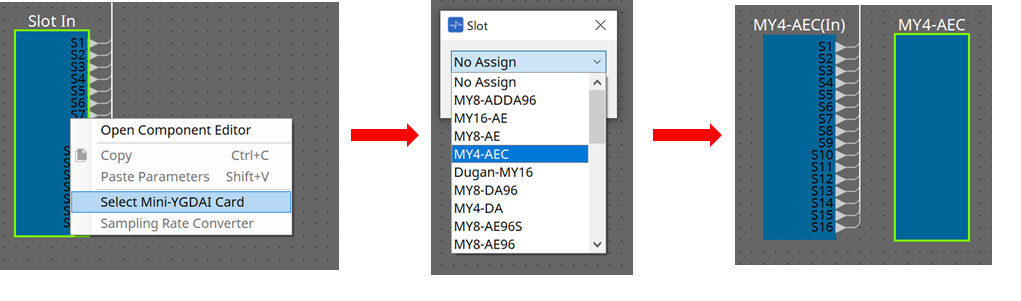
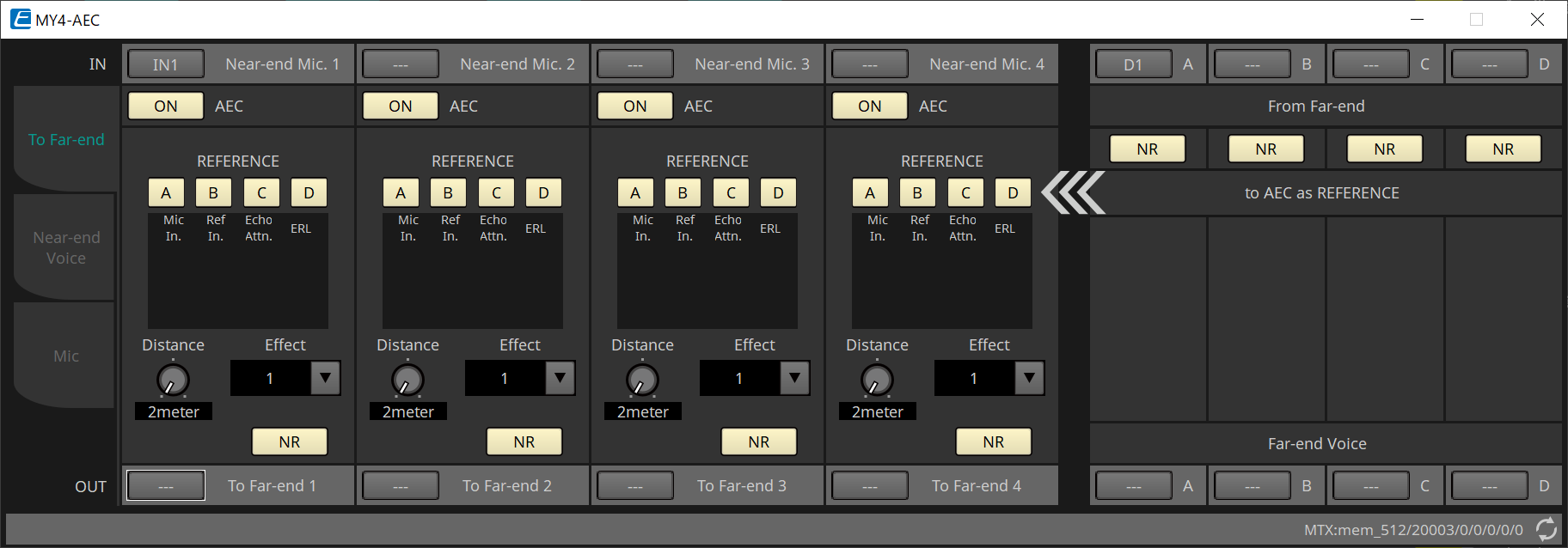
In diesem Bildschirm können Sie Einstellungen für die Signale der MY4-AEC-Karte festlegen.
In einem Telefonkonferenzsystem werden die lokale und die entfernte Umgebung als „Near End“ („Nahes Ende“) bzw. „Far End“ („Entferntes Ende“) bezeichnet.
Die Akustik-Echo-Auslöschung (AEC; Acoustic Echo Canceller) der MY4-AEC bestimmt die im Mikrofon-Eingangssignal enthaltene Echokomponente, indem sie das Signal vom entfernten Ende als Referenzsignal verwendet und nur die Echokomponente
des Far-End vom Mikrofon-Eingangssignal subtrahiert. Dies ermöglicht die Übergabe klarer Audiosignale vom Near-End an den anderen Teilnehmer.
Die Signale der MY4-AEC können mithilfe der folgenden Wahlmöglichkeiten und Bildschirme angegeben werden.
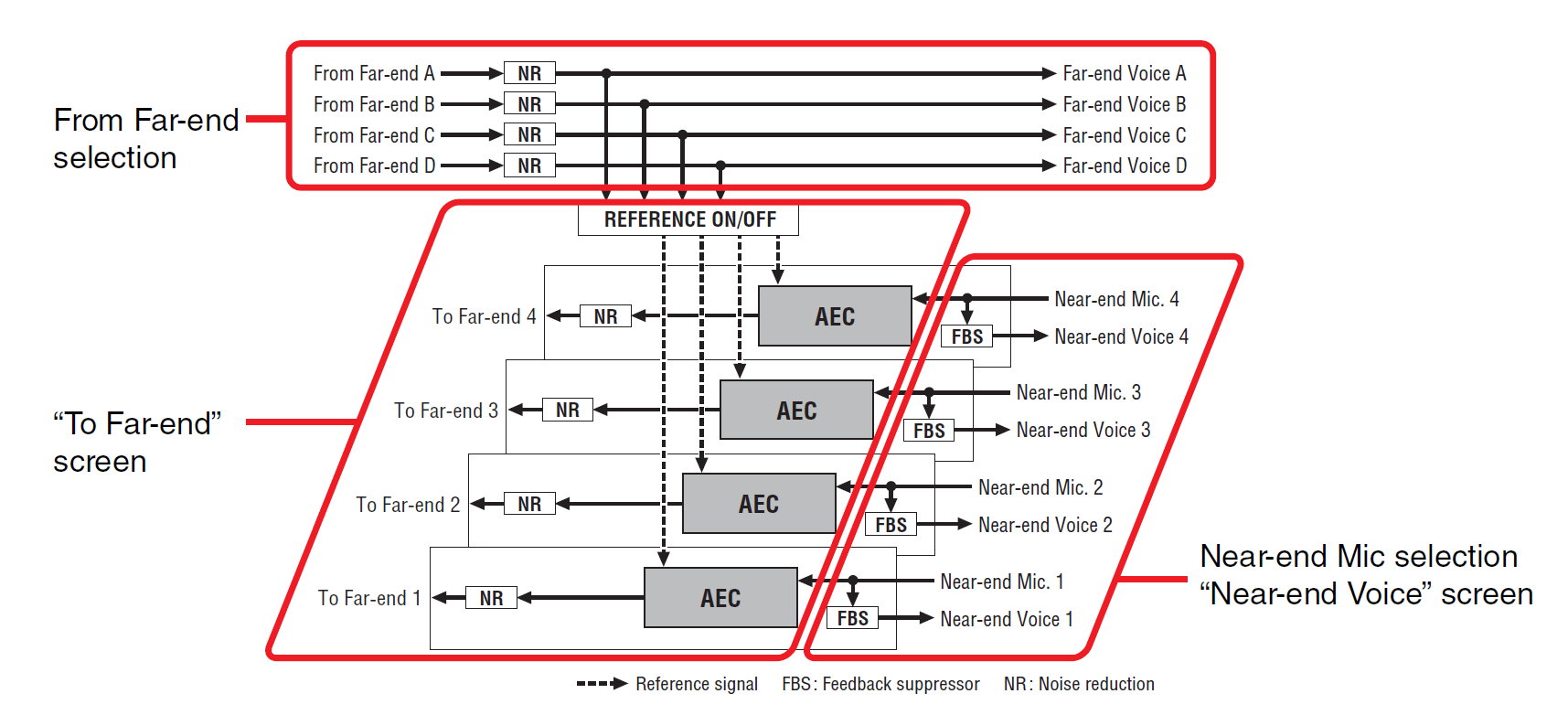
|
From Far-end |
Eingangssignale vom entfernten Ort (dem Ort des anderen Teilnehmers) |
|
Far-end Voice |
Signale vom entfernten Ort, die von den Lautsprechern des lokalen Orts (Ihrer Seite) reproduziert werden |
|
Near-end Mic. |
Eingangssignale von lokalen Mikrofonen |
|
Near-end Voice |
Signale von lokalen Mikrofonen, die von lokalen Lautsprechern reproduziert werden |
|
To Far-end |
Signale von lokalen Mikrofonen, deren Echo kompensiert wurde und die an den entfernten Ort gesendet werden |
■ Bildschirm „To Far-end“
In diesem Bildschirm können Sie Echokompensationseinstellungen für die Mikrofone vornehmen.
Das Mikrofonsignal nach der Echokompensation wird an den entfernten Ort ausgegeben.
①
Auswahlschaltflächen [Near-end Mic]
Hier können Sie die Anschlüsse für die lokalen Mikrofone (Near-end Mic) auswählen. Wenn Sie auf eine Anschluss-Auswahlschaltfläche klicken, wird das Dialogfenster „Input Patch“ angezeigt. Die Schaltfläche zeigt den aktuell ausgewählten Anschluss an.
②
AEC-Schaltfläche [ON]
Dies schaltet die Echokompensationsfunktion ein oder aus.
③
REFERENCE-Schaltfläche [A][B][C][D]
Mit diesen Schaltflächen wird ausgewählt, ob das durch die Auswahl für „From Far-end“ angegeben Signal als AEC-Referenzsignal (REFERENCE) verwendet werden soll.
Wenn mehrere Signale ausgewählt sind, werden sie gemischt.
④ Pegelanzeigen
-
Mic In.-Pegelanzeige
Zeigt den Pegel des Signals an, das von Ihrem eigenen Mikrofon (Near-end Mic) eingespeist wird. -
Ref In.-Pegelanzeige
Zeigt den Pegel des Referenzsignals an. Die effektivste Echokompensation wird mit einem Pegel erzielt, bei dem gelegentlich die gelben LEDs leuchten. -
Echo Attn.-Pegelanzeige
Zeigt die Stärke der Echokompensation für die einzelnen Kanäle an. Höhere Pegel zeigen an, dass die Echokompensation aktiv ist. -
ERL-Pegelanzeige
Zeigt den ERL an (Echo Return Loss = Pegel des Audiosignals, das vom Lautsprecher ausgegeben und wieder in das Mikrofon eingespeist wird). Die Echokompensation arbeitet am effektivsten, wenn Sie die Position von Lautsprecher und Mikrofon so anpassen, dass dieser Pegel so niedrig wie möglich ist.
⑤
Listenfeld [Effect]
Dies legt die Stärke der Echokompensation fest. Höhere Zahlenwerte erlauben die Kompensation von mehr Echos. Da sich jedoch die Audioqualität entsprechend verschlechtert, sollten Sie die Balance zwischen diesen Faktoren abwägen, wenn Sie die Einstellung vornehmen.
⑥
Schaltfläche [NR]
Dies sind Ein/Aus-Schalter für die Geräuschunterdrückungsfunktion, die Dauergeräusche entfernt, wie sie beispielsweise von einem Projektor oder einer Klimaanlage am lokalen Ort erzeugt werden. Wir empfehlen, diese aktiviert zu lassen.
⑦
Drehregler [Distance]
Dieser gibt die Entfernung zwischen installiertem Mikrofon und Lautsprecher in Metern an. Wenn mehrere Mikrofone und Lautsprecher angeschlossen sind, geben Sie die Entfernung zwischen dem Mikrofon und dem Lautsprecher an, die einander am nächsten sind. Wenn die Entfernung 2 Meter oder weniger beträgt, legen Sie hier „2“ fest.
⑧
Kanalauswahlschaltfläche [To Far-end]
Diese Schaltfläche wählt das Ausgabeziel der Audiosignale aus, die an den entfernten Ort (Far-end) ausgegeben werden. Klicken Sie auf die Schaltfläche, um das Dialogfenster „Output Patch“ zu öffnen.
⑨
Signalauswahlschaltflächen [From Far-end]
Diese öffnen das Dialogfenster „Input Patch“, in dem Sie die Audiosignale vom entfernten Ort (From Far-end) auswählen können. Die Schaltfläche zeigt den aktuell ausgewählten Anschluss oder Kanal an.
⑩
Schaltfläche [NR]
Dies sind Ein/Aus-Schalter für die Geräuschunterdrückungsfunktion, die Dauergeräusche entfernt, wie sie beispielsweise von einem Projektor oder einer Klimaanlage am entfernten Ort erzeugt werden. Wir empfehlen, diese aktiviert zu lassen. Das Audiosignal nach der Geräuschunterdrückung ist dann das Referenzsignal (REFERENCE).
⑪
Auswahlschaltflächen [Far-end Voice]
Mit diesen Schaltflächen werden die Ausgabeziele für die Audiosignale ausgewählt, die an die Lautsprecher des lokalen Ortes ausgegeben werden sollen. Klicken Sie auf eine Schaltfläche, um das Dialogfenster „Output Patch“ zu öffnen. Die Schaltfläche zeigt den aktuell ausgewählten Kanal an.
| Es wird davon ausgegangen, dass die Far-end Voice mit dem Near-end Mic und der Lautsprecherausgabe gemischt wird. Deshalb wird von der MY4-AEC aus gesehen die Far-end Voice in einen Eingangskanal des MTX eingespeist. |
■ Bildschirm „Near-end Voice“
In diesem Bildschirm können Sie Einstellungen für den FBS (Feed Back Suppressor; Rückkopplungsunterdrückung) vornehmen, der in die MY4-AEC integriert ist.
①
Schaltfläche „FBS[ON]“
Dies schaltet die Rückkopplungsunterdrückung ein oder aus.
Der FBS der MY4-AEC verwendet eine dynamische Methode. Er ermittelt die sich ständig verändernden Rückkopplungspunkte und aktualisiert die Filtereinstellungen entsprechend.
Dies wird beim Ausschalten des MTX5-D zurückgesetzt und kehrt in einen Zustand zurück, in dem kein Notch-Filter eingefügt ist.
②
Listenfeld [Width]
Hier können Sie die Ausfilterungsbandbreite des Notch-Filters festlegen, der jeweils dort eingefügt wird, wo Rückkopplungen erkannt werden. Wählen Sie eine schmalere Ausfilterungsbandbreite, wenn die Rückkopplungsunterdrückung unerwünschte Änderungen des Klangcharakters verursacht. Die Einstellung „1/93“ ist die schmalste Einstellung für den Notch-Filter. In diesem Fall ist die Rückkopplungsunterdrückung jedoch möglicherweise weniger effektiv.
③
Listenfeld [Depth]
Hier können Sie die Stärke der Ausfilterung durch den Notch-Filter festlegen, der jeweils dort eingefügt wird, wo Rückkopplungen erkannt werden. Die Einstellung „–18“ erzeugt die stärkste Rückkopplungsunterdrückung. In diesem Fall bemerken Sie jedoch möglicherweise stärkere Änderungen des Klangcharakters.
④
Kanalauswahlschaltfläche [Near-end Voice]
Mit dieser Schaltfläche wird das Ausgabeziel des Audiosignals ausgewählt, das lokal (Near-end Voice) ausgegeben wird. Klicken Sie auf die Schaltfläche, um das Dialogfenster „Output Patch“ zu öffnen.
■ Bildschirm „Mic“
Wenn Sie ein Mikrofon mit PTT-Schalter (Push To Talk) verwenden, kann bei ausgeschaltetem PTT-Schalter leichtes Rauschen zu hören sein. Wenn dieses Rauschen in den AEC eingespeist wird, lernt der AEC irrtümlicherweise das Rauschen und verursacht dadurch ein Echo, wenn der PTT-Schalter eingeschaltet wird, um mit dem Sprechen fortzufahren. In diesem Bildschirm können Sie Einstellungen vornehmen und den Mikrofontyp angeben, um zu verhindern, dass dies geschieht.
①
Schaltfläche „PTT[ON]“
Wenn diese Schaltfläche aktiviert ist und der Eingangspegel vom lokalen Mikrofon (Near-end Mic) unter den für „PTT Threshold“ angegebenen Wert fällt, entscheidet das System, dass der PTT-Schalter des lokalen Mikrofons ausgeschaltet wurde und stellt das AEC-Lernen ein. Wir empfehlen,
dies eingeschaltet zu lassen.
②
Mic In.-Pegelanzeige
Zeigt den Pegel des Signals an, der vom lokalen Mikrofon (Near-end Mic) eingespeist wird. Diese Anzeige zeigt auch den Pegel des Rauschens an, das bei ausgeschaltetem PTT-Schalter auftritt.
③
Drehregler [PTT Threshold]
Dieser Drehregler stellt den Referenzpegel für das AEC-Lernen ein. Wenn die PTT-Schaltfläche [ON] aktiviert ist, wird das AEC-Lernen angehalten, wenn das Eingangssignal des lokalen Mikrofons (Near-end Mic) unter diesen Pegel fällt. Das Lernen wird fortgesetzt, wenn das Eingangssignal diesen Pegel übersteigt.
Die Pegelanzeige „Mic-In.“ zeigt den Pegel des Eingangssignals an.
④ Listenfeld
[Mic. Type]
Geben Sie den Typ des angeschlossenen Mikrofons an.
Wählen Sie „Fixed“ für eine Umgebung mit festem Abstand zwischen Mikrofon und Lautsprecher oder „Moving“ für eine Umgebung, in der sich dieser Abstand ändert, zum Beispiel bei Verwendung eines Handmikrofons. Wählen Sie auch bei einer Umgebung mit festem Abstand zwischen Mikrofon und Lautsprecher den Typ „Moving“, wenn das Echo zu penetrant ist.
15.9.3. Komponenteneditor „Input CH“
In diesem Bildschirm wird eine Signalverarbeitung für Eingangskanäle ausgeführt.
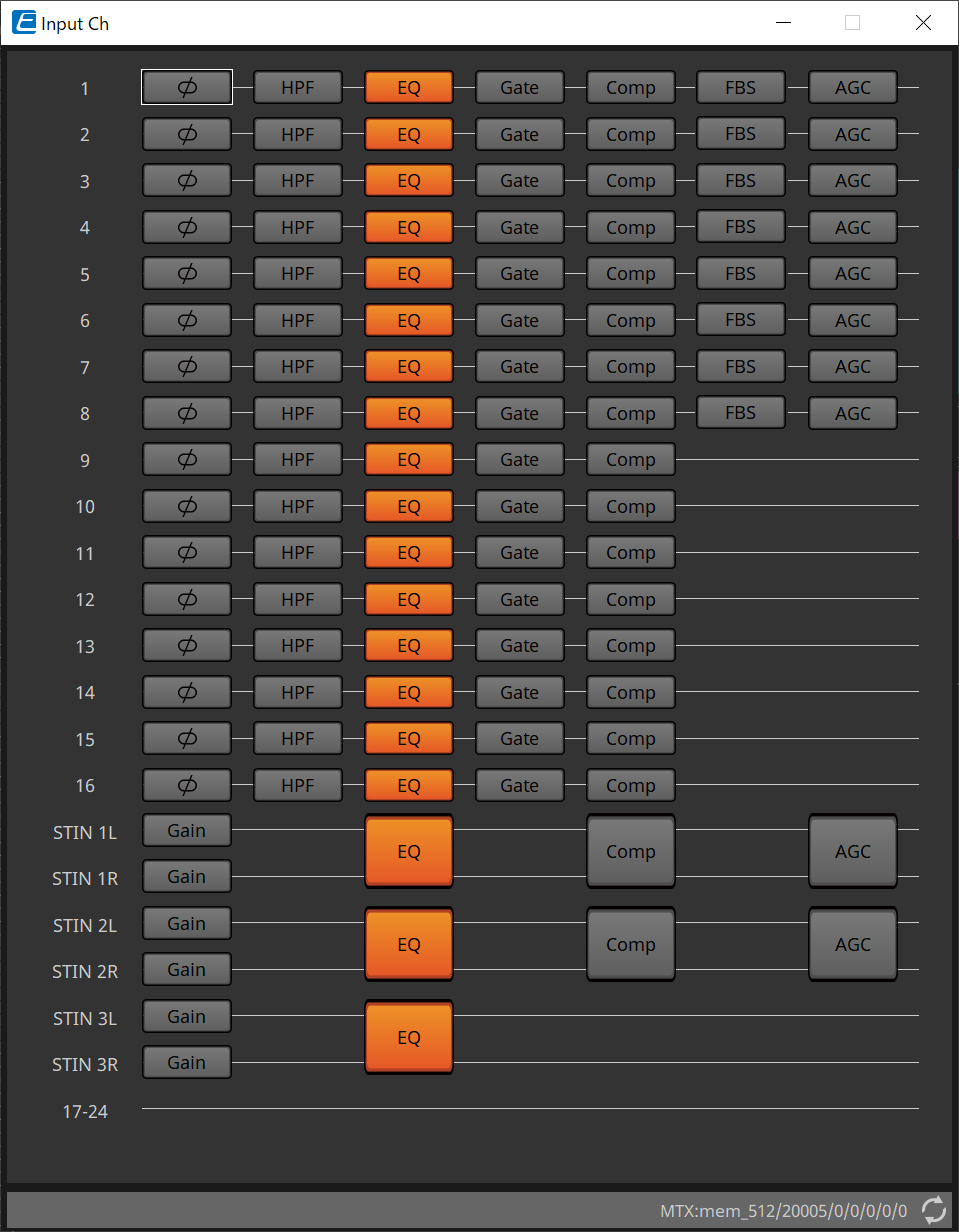
Es wird eine Signalverarbeitung für „Polarity“, „HPF/EQ“, „Gate“, „Comp“, „FBS“ und „AGC“ durchgeführt.
● Bildschirmauswahl

Wenn Sie auf eine Schaltfläche klicken, wechseln Sie zum Einstellungsbildschirm.
Näheres zum Einstellen der einzelnen Parameter in der Komponente bzw. im Editor finden Sie unter "ProVisionaire Design Component Guide" .
● Gemeinsame Vorgänge der „INPUT“-Bildschirme
| Die Kanaleinstellungen können auf andere Kanäle kopiert werden. Wenn Sie mit der rechten Maustaste in einen Bereich klicken, wird ein Kontextmenü angezeigt. |
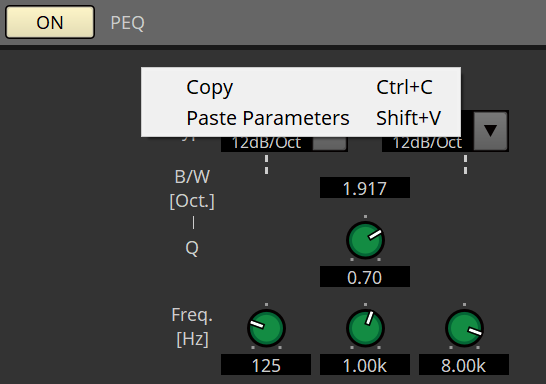
15.9.4. Komponenteneditor „Insert“
Diese Schaltfläche zeigt einen Bildschirm an, in dem Sie die Ein/Aus-Einstellung für Insert von jeweils acht Kanälen gleichzeitig bearbeiten können.
Wenn diese aktiviert ist, wird das Audiosignal von POST ON an die in [SLOT] eingesetzte Mini-YGDAI-Karte gesendet.
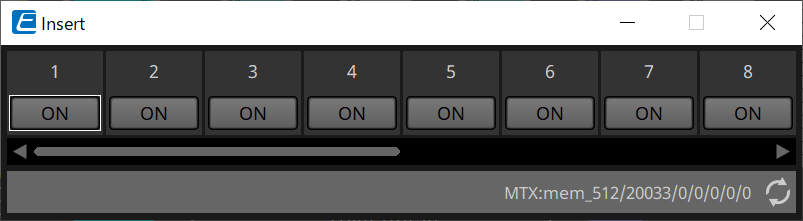
| Wenn keine Mini-YGDAI-Karte eingesetzt ist oder wenn die eingesetzte Mini-YGDAI-Karte keinen Insert unterstützt, erfolgt keine Audioausgabe, wenn dies aktiviert ist. |
15.9.5. Komponenteneditor „Zone“
In diesem Bildschirm können Sie Einstellungen für das PGM1 festlegen und wie die Priorität der Eingangssignale die Ausgangssignale steuern soll.
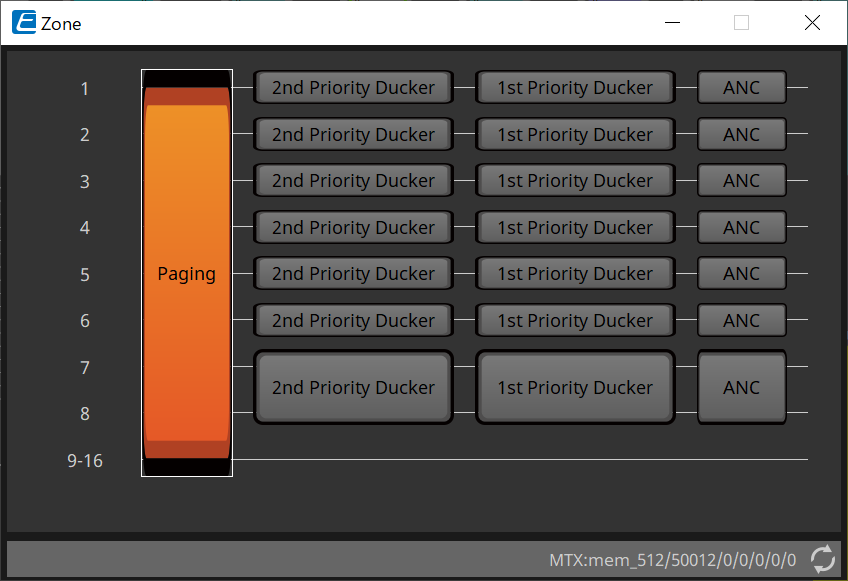
Wenn Sie auf eine Schaltfläche klicken, wechseln Sie zum Einstellungsbildschirm.
-
[Paging] (Durchsagen)
Dies zeigt den Komponenteneditor „Paging“ zur Konfiguration des Mikrofons der PGM1-Paging-Station an. -
[2nd Priority Ducker]
[1st Priority Ducker]
Zeigt den Komponenteneditor „Priority Ducker“ an. -
[ANC]
Zeigt den Komponenteneditor „Ambient Noise Compensator“ an.
Weitere Informationen zu Ducker und ANC finden Sie im "ProVisionaire Design Component Guide" .
■ Komponenteneditor „Paging“ (nur MTX5-D)
In diesem Bildschirm können Sie Einstellungen für das Mikrofon der PGM1-Paging-Station vornehmen.
„Paging“ bezieht sich auf die Übertragung einer Durchsage.
Informationen zum Arbeitsablauf zum Vornehmen von Einstellungen sind unter
„Arbeitsablauf für Paging-Einstellungen“
zu finden.
Die hier genannten SD-Meldungen sind Ansagen im Standardformat, die auf der SD-Karte des MTX gespeichert sind.
①
Paging-Schaltfläche [ON]
Hiermit wird die Paging-Funktion ein- und ausgeschaltet.
②
Schaltfläche [ZONE GROUP]
Der
ZONE GROUP-Editor
wird geöffnet, wenn Sie hierauf klicken.
③
Schaltfläche [Settings]
Der
Editor „PGM1/PGX1“
wird geöffnet, wenn Sie hierauf klicken.
④ Einstellungsbereich PAGING SOURCE
-
Anzeige
Diese leuchtet, wenn aktuell eine PGM1- oder SD-Ansage übertragen wird. -
Kanal-Listenfeld
Hiermit wird die Paging-Quelle ausgewählt. Wählen Sie den Eingangskanal aus, an den ein PGM1 oder eine SD angeschlossen ist. Geben Sie das erste Mikrofon für den Eingangskanal des PGM1 an, das als 1. Priorität angegeben ist.
⑤ Bereich ZONE
-
Anzeige
Diese leuchtet, wenn es eine Zone gibt, in der aktuell eine Durchsage vom PGM1 oder von der SD erfolgt.
⑥
Einstellungsbereich GAIN
Jeder Drehregler wird auf den Standardwert zurückgesetzt, wenn Sie auf ihn klicken, während Sie die < Alt >-Taste gedrückt halten.
In diesem Bereich können Sie Einstellungen für die in Grün dargestellte Linie im nachfolgend dargestellten Ablauf vornehmen.
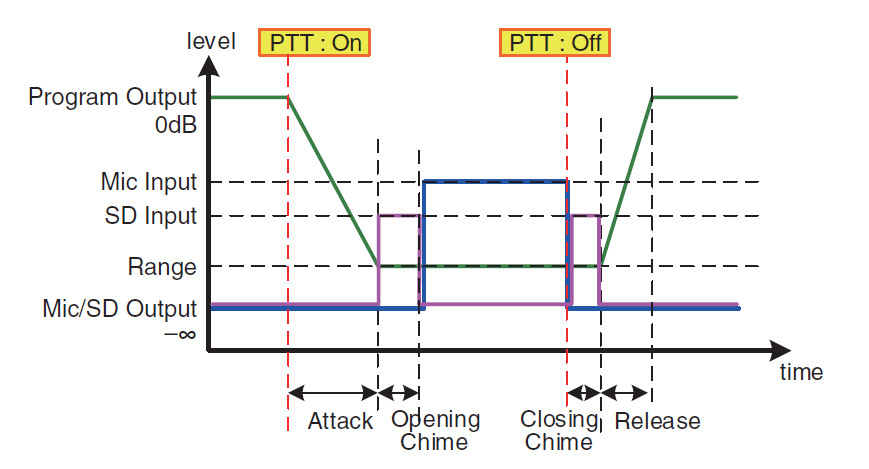
-
[RANGE]-Drehregler
Gibt den Signalpegel an, während der Glockenton erklingt oder das PGM1 überträgt. -
[ATTACK]-Drehregler
Gibt die Zeit an, die nach dem Einschalten des PTT vom PGM1 bis zum Abnehmen des Signals auf den RANGE-Wert verstreicht. -
[RELEASE]-Drehregler
Gibt die Zeit an, die nach dem Ende der Durchsage oder des Ende-Glockentons bis zur Rückkehr des Signals zum ursprünglichen Pegel verstreicht.
■ ZONE GROUP-Editor
①
Zone name
Dies gibt den Namen der Zone an.
②
Group name
Dies gibt den Namen der Gruppe an.
③
ZONE GROUP-Matrix
Geben Sie eine Zonengruppe an, wenn Sie mit einer einzelnen Auswahltaste für Zonen/Meldungen eines PGM1/PGX1 an mehreren Zonen übertragen möchten. Klicken Sie auf die Matrix, um Zonen auszuwählen, die zur Zone Group hinzugefügt werden sollen. Sie können bis zu 24 Zone Groups angeben.
④
Schaltfläche [CLEAR]
Hiermit löschen Sie die festgelegte ZONE GROUP.
■ PGM1/PGX1-Editor
Hier können Sie Zuweisungen für die Auswahltasten für Zonen/Meldungen des PGM1 und des PGX1 sowie Einstellungen für die PTT-Taste vornehmen.
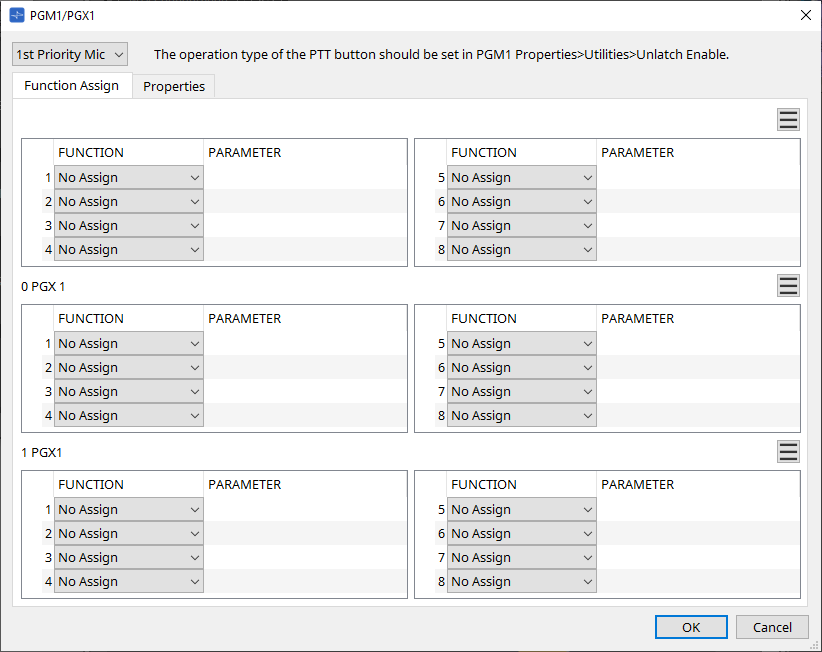
-
PGM1-Auswahllistenfeld
Wählen Sie die PGM1-Einheit aus, für die Sie Einstellungen vornehmen möchten.
| PGM1/PGX1-Einstellungen können auch dann vorgenommen werden, wenn das PGM1 nicht am MTX selbst angeschlossen ist. Schließen Sie das PGM1/PGX1 während des Betriebs ordnungsgemäß an. |
-
[Function Assign]-Registerkarte (Funktion zuweisen)
Hier können Sie den Auswahltasten für Zonen/Meldungen des PGM1 oder PGX1 Funktionen zuweisen.
„FUNCTION“ bietet die folgenden Auswahlmöglichkeiten:-
[No Assign] (Keine Zuweisung)
Der Schaltfläche ist keine Funktion zugeordnet. -
[Zone]
Hiermit wird die zu übertragende Zone ausgewählt oder deren Auswahl aufgehoben.
Wenn ausgewählt, leuchtet die Zone/Message-Anzeige. -
[Zone Group] (Zonengruppe)
Hiermit werden mehrere Zonen für das Übertragen in einem Bedienvorgang ausgewählt bzw. deren Auswahl aufgehoben.
Legen Sie mit dem ZONE GROUP-Editor die Zone Group fest.
Die Zone/Message-Anzeige leuchtet, wenn die Übertragung in alle Zonen möglich ist, die in der Gruppe registriert sind. -
[SD Message] (Meldung von SD)
Hiermit wird die von der SD-Karte wiederzugebende Datei ausgewählt. -
[All Zone Off] (Alle Zonen Aus)
Hiermit wird die Auswahl aller Zonen/Zone Groups aufgehoben.
Dies beeinflusst nicht den Auswahlstatus für die Zonen/Zone Groups anderer PGM1/PGX1-Einheiten. -
[All Zone On/Off] (Alle Zonen Ein/Aus)
Hiermit werden alle Zonen /Zone Groups ausgewählt bzw. deren Auswahl aufgehoben.
Dies beeinflusst nicht den Auswahlstatus für die Zonen/Zone Groups anderer PGM1/PGX1-Einheiten.
Die Zone/Message-Anzeige leuchtet, wenn eine Übertragung in alle Zonen/Zone Groups möglich ist.
-
-
Menü-Schaltfläche (
 )
)
Klicken Sie auf die Menüschaltfläche, um die folgenden Funktionen auszuführen.-
[Copy] (Kopieren)
Dies kopiert die Einstellungen für FUNCTION und PARAMETER des entsprechenden Geräts in den Kopiepuffer. -
[Paste] (Einfügen)
Dies fügt die Einstellungen für FUNCTION und PARAMETER aus dem Kopiepuffer ein, wobei die Einstellungen auf dem entsprechenden Gerät überschrieben werden. -
[Clear] (Löschen)
Dies initialisiert die Einstellungen für FUNCTION und PARAMETER des entsprechenden Geräts.
-
-
[Properties]-Registerkarte (Eigenschaften)
Hier können Sie Einstellungen für den Betrieb des PCM1 vornehmen.
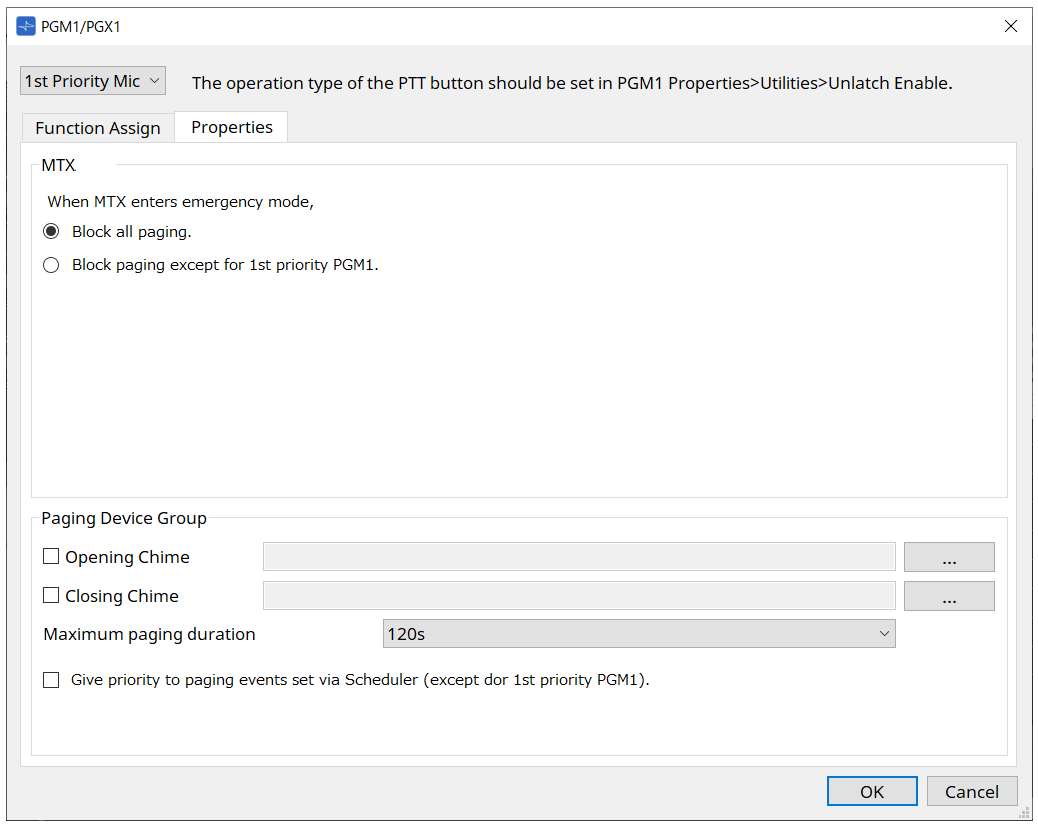
-
MTX
-
[Stop all broadcast.]-Optionsfeld (Jede Übertragung beenden)
Bei Auswahl dieser Option werden Paging-Übertragungen einschließlich des Schedulers angehalten, wenn sich der MTX im Notfallmodus befindet. -
[Stop broadcast except for 1st Priority PGM1]-Optionsfeld (Jede Übertragung beenden außer 1. Priorität PGM1)
Bei Auswahl dieser Option ist die Paging-Übertragung nur für das PGM1 mit erster Priorität möglich, wenn sich der MTX im Notfallmodus befindet.
-
-
Paging Device Group (Gerätegruppe für Durchsagen)
-
[Opening Chime]/[Closing Chime]-Kontrollkästchen (Anfangs-/Endton)
Wenn diese Kontrollkästchen aktiviert sind, können Sie Einstellungen für Anfangs- und/oder Endglockenton vornehmen. Klicken Sie auf die Schaltfläche rechts, um die Datei für den wiederzugebenden Glockenton anzugeben. Diese Einstellung ist für die am selben MTX angeschlossenen PGM1-Einheiten (Paging Device Group) identisch. -
[Maximum paging duration]-Listenfeld (Maximale Durchsagedauer)
Hiermit wird die Zeit ausgewählt, die vom Einschalten des PTT bis zum automatischen Ausschalten vergeht. Wenn eine Meldung wiedergegeben wird, wird sie nicht deaktiviert, auch wenn die angegebene Zeit überschritten ist. Diese Einstellung ist für die am selben MTX angeschlossenen PGM1-Einheiten identisch. -
Kontrollkästchen [The scheduler’s paging events are broadcast with higher priority than PGM1. Paging events have a lower priority than 1st Priority PGM1.]
Wenn dieses Kontrollkästchen ausgewählt ist, lautet die Reihenfolge der Priorität wie folgt: „PGM1 mit erster Priorität > Ereignisse > normales PGM1“. Wenn dieses Kontrollkästchen nicht aktiviert ist, lautet die Reihenfolge der Priorität wie folgt: „PGM1 mit erster Priorität > normales PGM1 > Ereignisse“.
-
-
[OK]-Schaltfläche
Dies speichert die Einstellungen und schließt das Dialogfenster. -
[Cancel]-Schaltfläche (Abbrechen)
Hiermit werden die Einstellungen verworfen und das Dialogfenster wird geschlossen.
■ Komponenteneditor „PRIORITY DUCKER“
Hier können Sie Ducker-Einstellungen vornehmen.
Der Ducker ist eine Funktion, die vorübergehend das Eingangssignal eines Kanals reduziert, wenn ein Audiosignal in einen anderen angegebenen Eingangskanal eingespeist wird, sodass das Audiosignal vom angegebenen Kanal deutlich zu hören ist. Die Prioritätsreihenfolge ist wie folgt: „PRIORITY SOURCE“ von „1st PRIORITY“ > „PRIORITY SOURCE“ von „2nd PRIORITY“ > MATRIX Out-Signal.
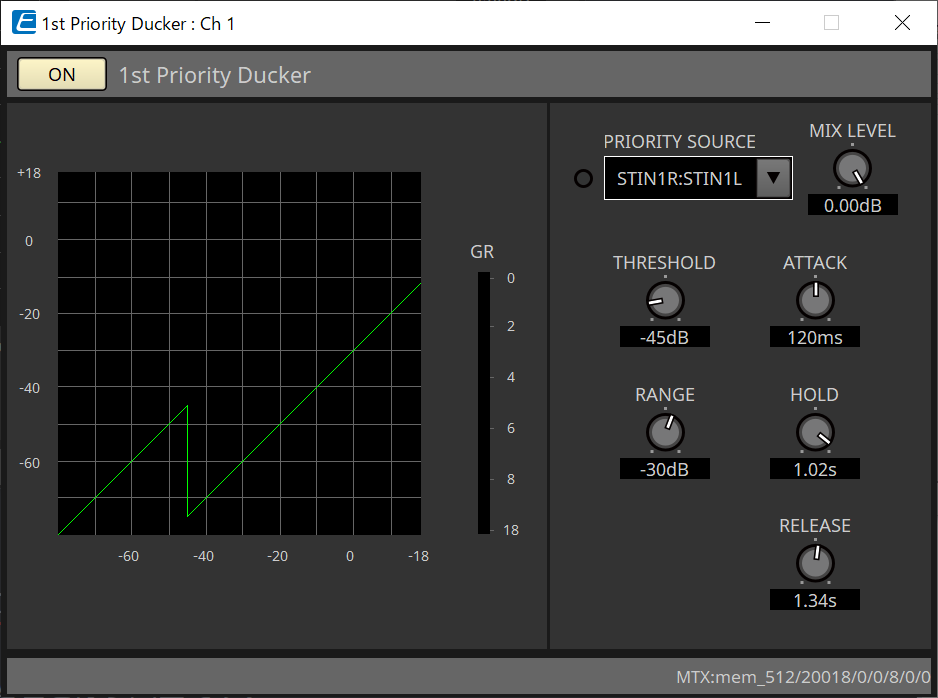
-
[PRIORITY SOURCE]-Liste
Hiermit wird das Eingangssignal für den Ducker ausgewählt.
Wählen Sie [ANC Bus] aus, wenn das gemischte Signal das Audiosignal mit hoher Priorität sein soll. Die Mischung der Audiosignale an den ANC-Bus kann im Komponenteneditor „Matrix Mixer“ erstellt werden.
Näheres zu anderen Parametern finden Sie unter "ProVisionaire Design Component Guide" .
■ Komponenteneditor „Ambient Noise Compensator“
In diesem Editor können Sie Einstellungen für den „Ambient Noise Compensator“ (Umgebungsgeräusch-Kompensator; im Folgenden „ANC“ genannt) vornehmen. ANC ist eine Funktion, die das Ausgangssignal vom MTX anhand des über ein Umgebungsgeräusch-Erkennungsmikrofon eingespeisten Pegels anhebt oder absenkt. Die am MTX zur Verfügung stehende ANC-Funktion ist ein ANC des Typs „Lücke“, der Intervalle der Stille beispielsweise zwischen Songs erkennt, den Geräuschpegel während dieser Intervalle identifiziert und den Pegel entsprechend variiert.
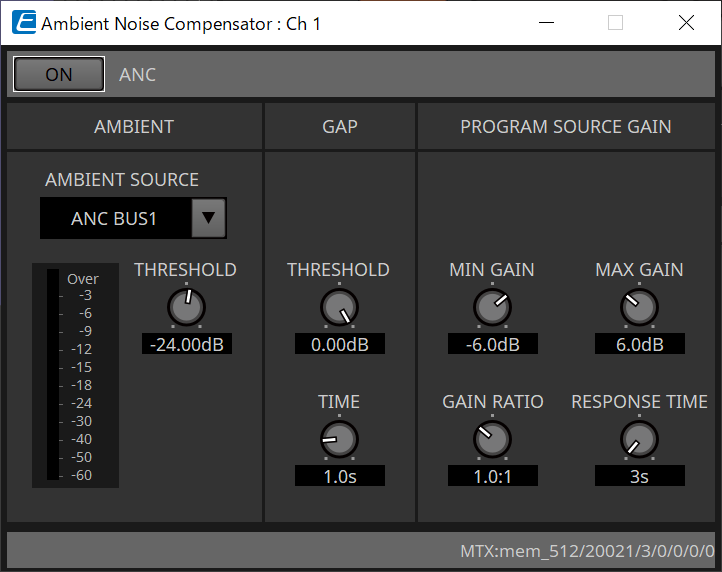
Näheres zu Parametern finden Sie unter "ProVisionaire Design Component Guide" .
15.9.6. Komponenteneditor „Output CH“
In diesem Bildschirm wird eine Signalverarbeitung für Ausgangskanäle durchgeführt.
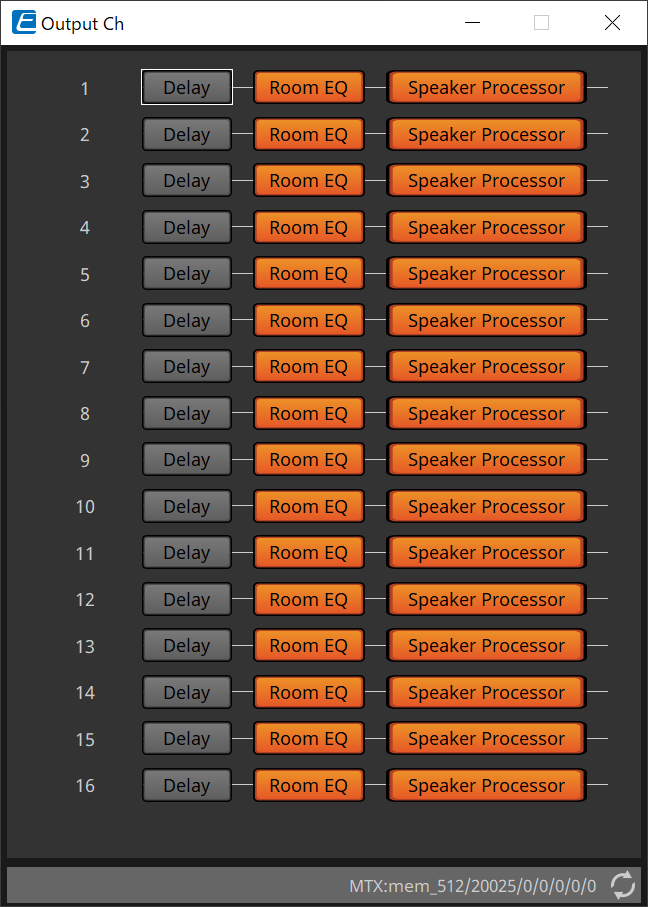
Dies führt die Signalverarbeitung für „Delay“, „Room EQ“ und „Speaker Processor“ aus.
● Bildschirmauswahl

Wenn Sie auf eine Schaltfläche klicken, wechseln Sie zum Einstellungsbildschirm.
Näheres zum Einstellen der einzelnen Parameter im Komponenteneditor finden Sie unter "ProVisionaire Design Component Guide" .
● Gemeinsame Vorgänge der „OUTPUT“-Bildschirme
|
Sie können Kanaleinstellungen auf andere Kanäle kopieren.
Wenn Sie mit der rechten Maustaste in den Bereich klicken, wird ein Kontextmenü angezeigt. |
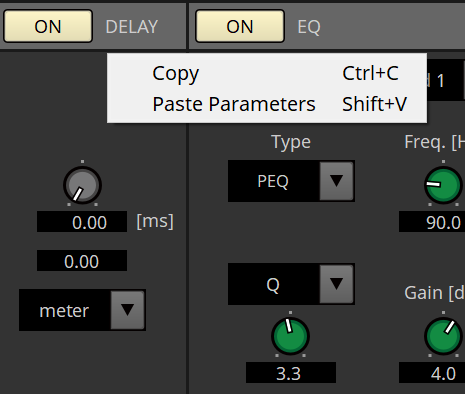
15.9.7. Komponenteneditor „Pilot Tone“
Sie können Einstellungen vornehmen, um festzulegen, ob am Digitalausgang ein Pilotton ausgegeben wird.
Wenn die Schaltfläche PILOT TONE [ON] aktiviert ist, wird der Pilotton auf den YDIF- oder Dante-Ausgangskanal festgelegt, der dem Pilottonausgang zugewiesen wurde.
①
PILOT TONE-Schaltfläche [ON]
Hiermit schalten Sie die Pilottonfunktion ein oder aus. Wenn die Funktion ausgeschaltet (OFF) ist, wird der Pilotton auch dann nicht gesendet, wenn „YDIF“ oder „DANTE“ eingeschaltet (ON) sind.
②
Freq.
Dies gibt die Arbeitsfrequenz des Pilottons an. Diese ist auf 20 kHz festgelegt.
③
Drehregler [LEVEL]
Dies gibt den Pegel des Pilottons an.
④
Schaltfläche YDIF
Wenn Sie auf diese Schaltfläche klicken, wird der Bildschirm zum Festlegen des Pilotton-Ausgangs auf YDIF geöffnet.
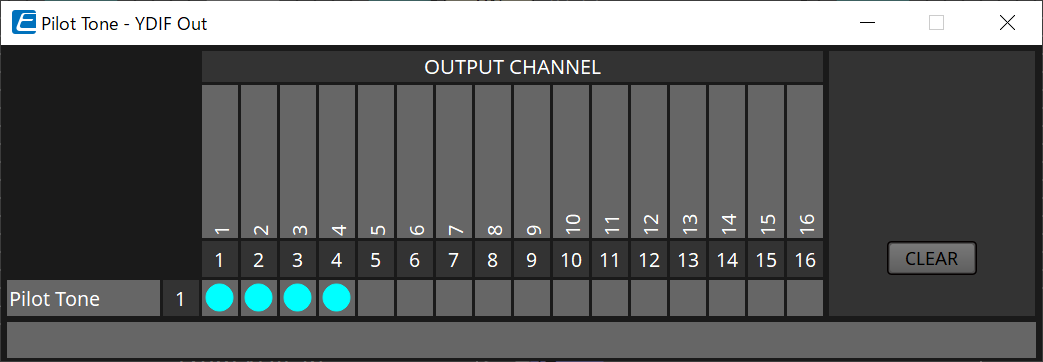
⑤
DANTE-Schaltfläche (nur MTX5-D)
Wenn Sie auf diese Schaltfläche klicken, wird der Bildschirm zum Festlegen des Pilotton-Ausgangs auf DANTE geöffnet.
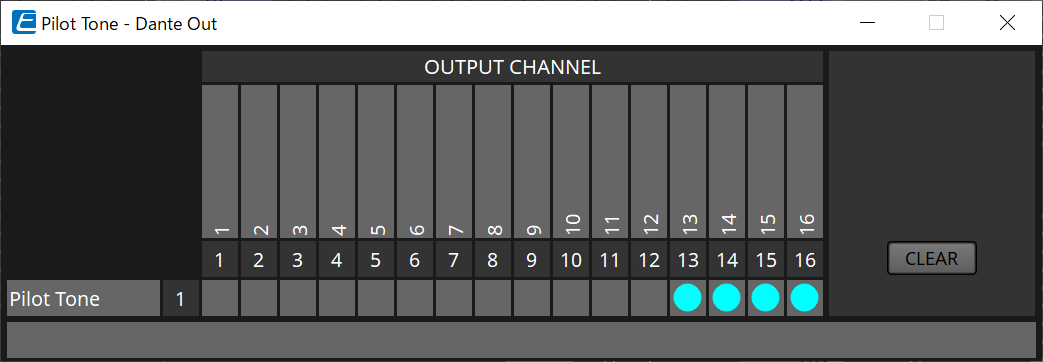
15.9.8. Komponenteneditor „Analog Out“
Hier können Sie Einstellungen für die Ausgänge der [OUTPUT]-Buchsen vornehmen und die Pegel der ausgegebenen Audiosignale betrachten.
①
Kanalindex
Dies zeigt die Nummer der analogen Ausgangsbuchse an.
②
Pegelanzeige
Dies zeigt den analogen Ausgangspegel an.
③
Drehregler [GAIN]
Hiermit stellen Sie die Ausgangsverstärkung ein.
④
Schaltfläche [INV]
Dies kehrt die Polarität des Ausgangssignals um.
15.9.9. Komponenteneditor „Slot Out“
Hier können Sie Einstellungen für die Ausgänge der Mini-YGDAI-Karte vornehmen und die Pegel der ausgegebenen Audiosignale betrachten.
①
Kanalindex
Dies zeigt die Nummer der Ausgangsbuchse an.
②
Pegelanzeige
Dies zeigt die Stärke des Ausgangspegels an.
③
Drehregler [GAIN]
Hiermit stellen Sie die Ausgangsverstärkung ein.
④
Schaltfläche [INV]
Dies kehrt die Polarität des Ausgangssignals um.
15.9.10. Komponenteneditor „DCA Groups“/„Mute Groups“
Dies ist ein Komponenteneditor, der den Pegel und die Stummschaltung für mehrere Kanäle gleichzeitig steuern kann.

Diese Komponenteneditoren können 8 Gruppen für die DCA-Gruppe und Stummschaltungsgruppe für die Eingangskanäle und 8 Gruppen für die DCA-Gruppe und Stummschaltungsgruppe für den ZONE-Ausgang registrieren.
In den DCA-Gruppen können der Eingangs- oder Ausgangspegel mehrerer Kanäle gleichzeitig mit einem einzigen Drehregler gesteuert werden.
Die Stummschaltungsgruppe kann verwendet werden, um mehrere Kanäle gleichzeitig ein- oder auszuschalten.
-
Komponente „Input DCA Groups“
Dies zeigt den Editor an, mit dem die DCA-Gruppe für den Eingangskanal festgelegt wird. -
Komponente „Input Mute Groups“
Dies zeigt den Editor an, mit dem die Stummschaltungsgruppe für den Eingangskanal festgelegt wird. -
Komponente „Zone DCA Groups“
Dies zeigt den Editor an, mit dem die DCA-Gruppe für den ZONE-Ausgang festgelegt wird. -
Komponente „Zone Mute Groups“
Dies zeigt den Editor an, mit dem die Stummschaltungsgruppe für den ZONE-Ausgang festgelegt wird.
■
Komponente „Input DCA Groups“/Komponente „Zone DCA Groups“
Unten wird ein Bildschirm für die Komponente „Input DCA Groups“ angezeigt, wobei der Komponentenbildschirm „Zone DCA Groups“ dasselbe Layout hat.
①
Schaltfläche [CLEAR]
Mit dieser Schaltfläche werden alle Kanäle gelöscht, die der entsprechenden Gruppe zugewiesen sind.
②
Matrix der Kanalzuweisungen
Mit dieser Matrix können Sie den DCA-Gruppen Kanäle zuweisen.
Die Gruppennamen werden auf der vertikalen Achse angezeigt, und die Namen der Kanäle, die zugewiesen werden können, auf der horizontalen Achse. Klicken Sie auf einen Schnittpunkt, um einer Gruppe einen Kanal zuzuweisen.
③
Drehregler [Level]
Hiermit stellen Sie den Pegel der einzelnen DCA-Gruppen ein.
■
Komponente „Input Mute Groups“/Komponente „Zone Mute Groups“
Unten wird ein Bildschirm für die Komponente „Input Mute Groups“ angezeigt, wobei der Komponentenbildschirm „Zone Mute Groups“ dasselbe Layout hat.
①
Hauptschaltfläche der [Mute]-Gruppe
Mit diesen Schaltflächen schalten Sie die einzelnen Mute-Gruppen ein und aus.
15.10. Arbeitsablauf für Paging-Einstellungen
Es können bis zu vier PGM1-Einheiten an eine MTX5-D-Einheit angeschlossen werden. Ein PGM1 wird zum Mikrofon mit erster Priorität und vorrangig vor anderen PGM1-Mikrofonen übertragen.
Hier sehen Sie ein Beispiel für den Anschluss von vier PGM1-Einheiten an den MTX5-D.
Das Mikrofon, das eine höhere Übertragungspriorität als die anderen Mikrofone hat, wird als „1st Priority Mic“ (Unit ID = 60) bezeichnet. Ordnen Sie dessen Ausgang dem Dante-Eingang „1Ch“ des MTX5-D zu.
Ordnen Sie die Mikrofone 2 bis 4 (Mic2–4; Unit ID =61–63) den Kanälen 2 bis 4 (2Ch–4Ch) des Dante-Eingangs des MTX5-D entsprechend zu.
Sie konfigurieren die Dante-Einstellungen mit Dante Controller.
-
Platzieren Sie den MTX5-D auf der Arbeitsfläche „Project“.
-
Wählen Sie den MTX5-D aus, den Sie auf der Arbeitsfläche „Project“ platziert haben.
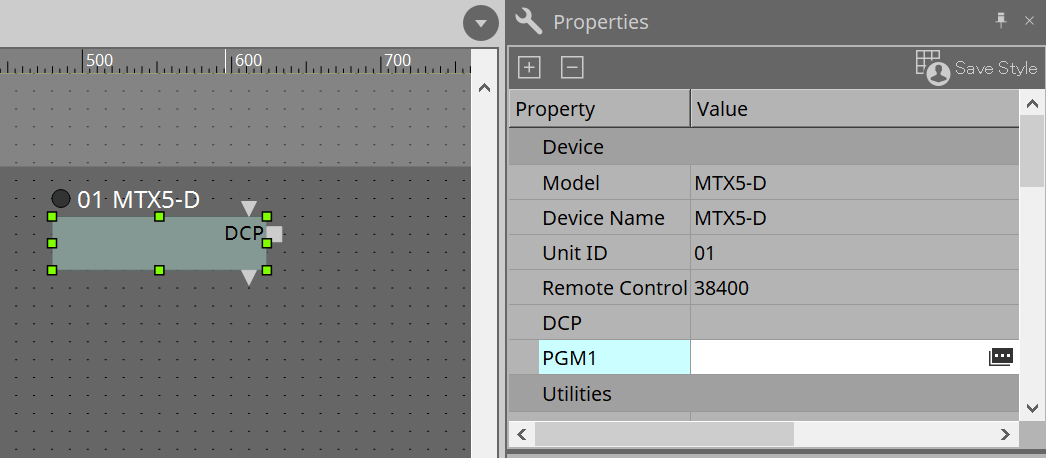
Um das Dialogfenster „PGM1“ aufzurufen, klicken Sie in die Spalte „Value“ des „PGM1“ im Bereich „Properties“, und klicken Sie dann auf
 .
.
-
Geben Sie die „Unit ID“ (60 bis 63) des PGM1 an.
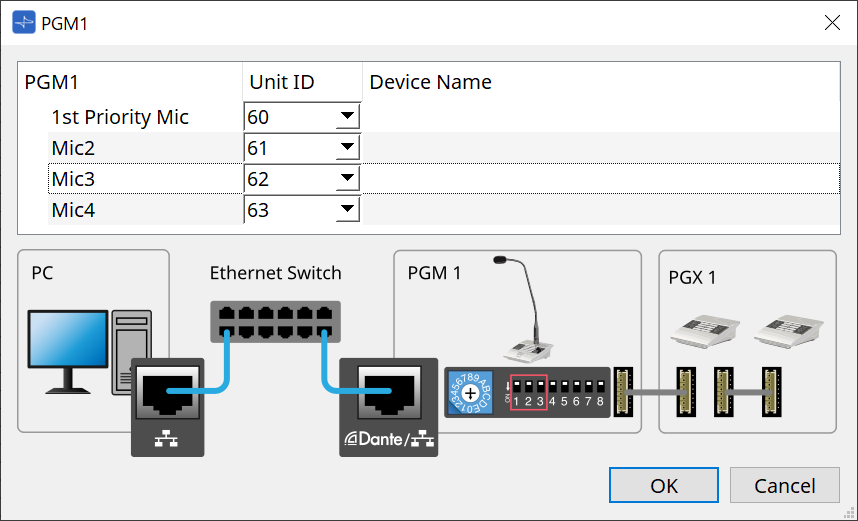
-
Öffnen Sie den Komponenteneditor „Input Patch“ des MTX5-D.
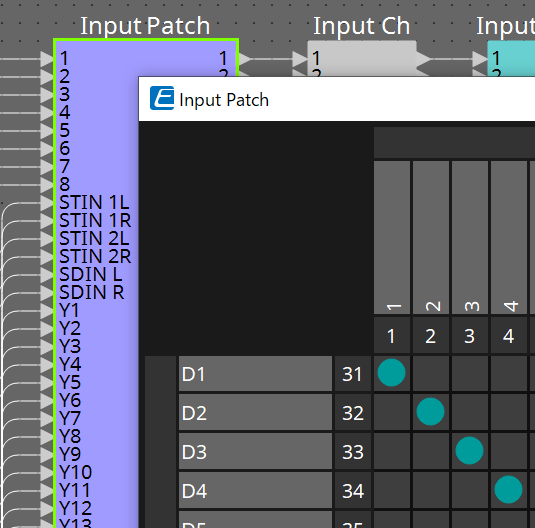
Weisen Sie D1 dem Eingangskanal 1 zu.
Weisen Sie D2–D4 den Eingangskanälen 2–4 auf dieselbe Weise zu.
-
„ZONE“-Komponente der MTX5-D-Komponente öffnen -→ „Paging“-Komponenteneditor.
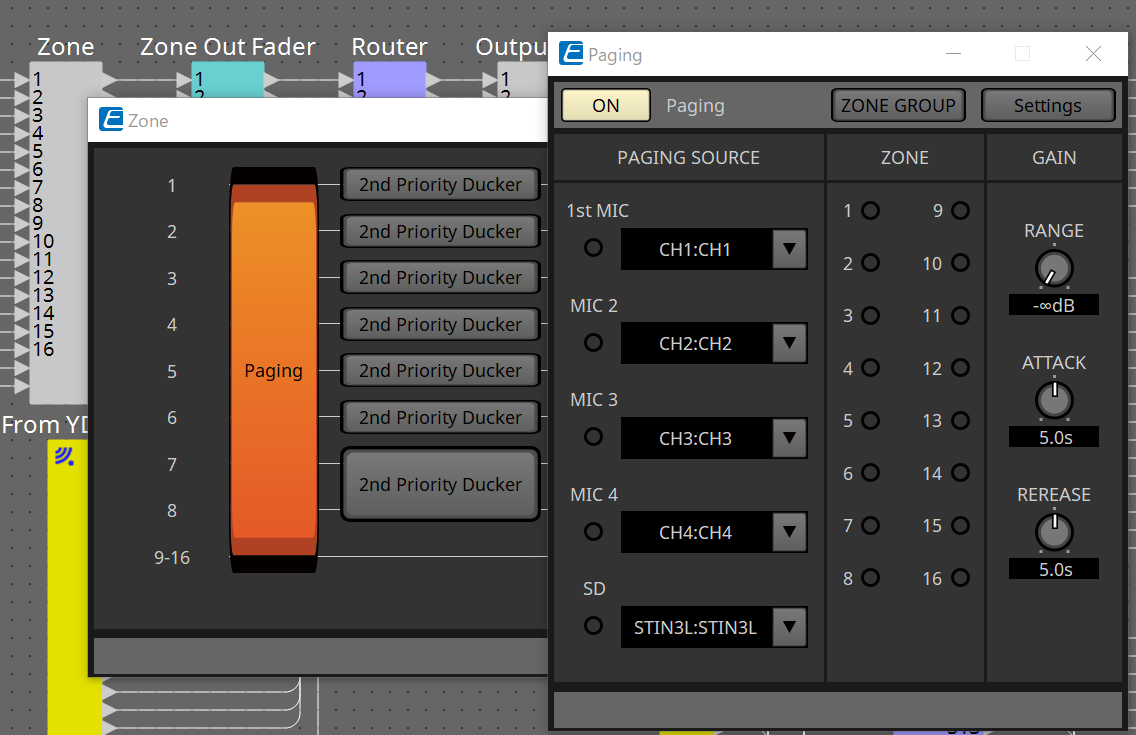
Wählen Sie unter PAGING SOURCE für das Mikrofon mit der höchsten Priorität „CH1:CH1“ aus.
Wählen Sie auch andere aus.
-
Weisen Sie den Schaltflächen im Editor „PGM1/PGX1“ Funktionen zu. Der Editor wird angezeigt, wenn Sie auf die Schaltfläche [Settings] klicken.
Legen Sie bei Bedarf die ZONE GROUP im Editor „ZONE GROUP“ ein, der angezeigt wird, wenn Sie auf die Schaltfläche [ZONE GROUP] klicken.Sehen Sie sich für die Editoren „PGM1/PGX1“ und „ZONE GROUP“ die entsprechenden Erläuterungen an.
|
Die anfängliche Einstellung unter -→ Utilities -→ Unlatch Enable für das PGM1 lautet „OFF“.
Sie müssen wie folgt vorgehen, um die Einstellung „Unlatch Enable“ zu ändern und für das PGM1 widerzuspiegeln. 1. Installieren Sie Bonjour Print Service auf dem Computer, sodass ProVisionaire Design das PGM1 finden kann. 2. Platzieren Sie das PGM1 auf der Arbeitsfläche „Project“. Geben Sie bei der Platzierung als „Unit ID“ den Wert „3“ an. |
Die Einstellungen werden bei der Synchronisierung übernommen.